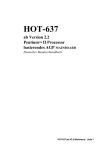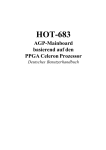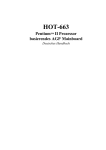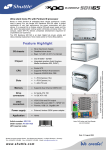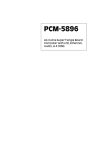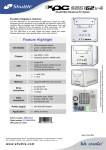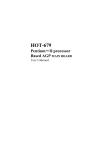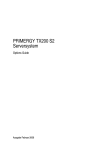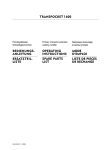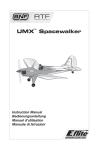Download HOT-675 Mainboard
Transcript
HOT-675
Pentium™ II Prozessor
basierendes AGP Mainboard
Deutsches Handbuch
FCC Bemerkung:
Dieses Gerät hat in Tests die Grenzwerte eingehalten, die im Abschnitt 15 der FCC-Bestimmungen für digitale
Geräte der Klasse B festgeschrieben sind. Diese Grenzwerte sehen für die Heiminstallation einen ausreichenden
Schutz vor gesundheitsschädigenden Strahlen vor. Das Gerät erzeugt und verwendet hoch-frequente Schwingungen
und kann sie ausstrahlen. Wenn es nicht nach den Anweisungen des Herstellers aufgestellt und betrieben wird,
können Störungen im Radio- und Fernsehempfang auftreten. In Ausnahmefällen können bestimmte Installationen
aber dennoch Störungen verursachen. Sollte der Radio- und Fernsehempfang beeinträchtigt sein, was durch Einund Ausschalten des Gerätes festgestellt werden kann, so empfiehlt sich die Behebung der Störung durch eine oder
mehrere der folgenden Maßnahmen:
- Richten Sie die Empfangsantenne neu aus.
- Vergrößern Sie den Abstand zwischen Gerät und Empfänger.
- Stecken Sie den Netzstecker des Gerätes in eine andere Steckdose ein, so daß das Gerät und der Empfänger an
verschiedenen Stromkreisen ange-schlossen sind.
- Falls erforderlich, sollten Sie Ihren Fachhändler oder einen erfahrenen Radio-und Fernsehtechniker zu Rate
ziehen.
FCC Warnung
Es wird darauf hingewiesen, daß Änderungen, die ohne ausdrückliche Zustimmung des Herstellers
vorgenommen werden, dazu führen könnten, daß die FCC-Norm (wie oben angegeben) nicht mehr
eingehalten wird.
Bemerkung : Damit die FCC-Bestimmungen für ein Klasse-B-Gerät auch innerhalb eines Systems eingehalten
wird, wird empfohlen geschrimte Anschlußkabel für Peripherie und Stromversorgung zu verwenden.
CE Bemerkung:
Zur Beurteilung der elektromagnetischen Verträglichkeit dieses Gerätes wurden folgende Normen
herangezogen: Störfestigkeit nach EN 50082-1: 1992 und Störaussendung nach EN 55022: 1987
Klasse B. Die EG-Konformitätserklärung wurde von Shuttle Computer Handels GmbH ausgestellt.
Dieses Handbuch
Copyright 1998
Alle Rechte vorbehalten
Handbuch Version 1.0 (für Mainboard HOT-675)
Inhaltliche Änderungen dieses Handbuchs behalten wir uns ohne Ankündigung vor.
Der Herausgeber dieses Handbuchs haftet nicht für Fehler oder Unterlassungen in diesem
Handbuch und ist nicht verpflichtet, die hierin enthalteenen Informationen auf den neuesten Stand
zu bringen.
Geschützte Warenzeichen
Intel ist ein eingetragenes Warenzeichen der Intel Corporation
Pentium Prozessor ist ein eingetragenes Warenzeichen der Intel Corporation
PC/AT ist ein eingetragenes Warenzeichen der International Business Machine Corporation.
PS/2 ist ein eingetragenes Warenzeichen der IBM Corporation.
Alle anderen in diesem Handbuch aufgeführten Marken und Produktnamen sind eingetragene
Warenzeichen der jeweiligen Unternehmer.
I
Inhaltsverzeichnis
VORWORT ................................................................................................................ 4
KAPITEL 1 EINLEITUNG ................................................................................................ 5
Spezifikation ................................................................................................................................ 5
Übersicht / Schaubild von HOT-675 ............................................................................................ 7
KAPITEL 2 HARDWARE KONFIGURATION ........................................................................... 8
Pentium II & Celeron Processor ................................................................................................. 8
Woraus besteht der Prozessor-Halter .......................................................................................... 9
Installation der Halterung für Prozessor und Kühlkörper ............................................................ 10
Installation des Pentium II Prozessors ....................................................................................... 12
Installation der Halterung für den Celeron Prozessor ................................................................. 13
Woraus besteht die Halterung für den Celeron Prozessor .......................................................... 14
Installation der Halterung für den Celeron Prozessor. ................................................................ 14
Installation des Celeron Prozessors ........................................................................................... 15
Jumper (Was ist das?) ............................................................................................................... 16
Einstellung der CPU-Taktfrequenz - JP1 and JP10 .................................................................... 16
CMOS löschen - JP8 ................................................................................................................ 19
Flash EEPROM Programmierspannung - JP7 ........................................................................... 19
Einschalten über PS/2-Maus oder PS/2-Tastatur (Optional) - JP2 ............................................. 20
Onboard Audio-Kontroller Einstellung - JP12 ............................................................................ 21
Anschlüsse ................................................................................................................................ 21
KAPITEL 3 SPEICHER KONFIGURATION ........................................................................... 23
KAPITEL 4 FLASH-PROGRAMM FÜR BIOS-UPDATE ........................................................... 25
KAPITEL 5 AWARD BIOS S ETUP ................................................................................ 27
Das Hauptmenü ........................................................................................................................
Standard CMOS Setup ..............................................................................................................
BIOS Features Setup (Bios-spezifische Einstellungen) ..............................................................
Chipset Features Setup (Chipsatz-spezifische Einstellungen) .....................................................
Power Management Setup (Stromspar-Funktionen) ...................................................................
PCI Konfiguration Setup (PCI und Plug&Play) .........................................................................
Integrated Peripherals (Integrierte Schnittstellen) ......................................................................
Password Setting (Paßwort) .....................................................................................................
28
30
32
35
38
41
43
46
KAPITEL 6 HINWEISE ZUM ONBOARD SOUND-KONTROLLER .................................................. 48
CHAPTER 6 ON BOARD SOUND CHIP SETTING ................................................................ 48
Einleitung ..................................................................................................................................
Allgemeine Spezifikation ...........................................................................................................
Audio-Geräte mit HOT-675 verbinden .......................................................................................
Installation der AudioPCI 64V unter Windows 95/98 .................................................................
Installation der AudioPCI 64V unter Windows NT 4.0 ..............................................................
48
49
50
52
55
Handbuch Spacewalker HOT-675 - Seite 3
V
VORWORT
HOT-675 ist eine hochintegrierte IBM PC/AT kompatible Systemhauptplatine. Das
Design wurde entsprechend den Anforderungen entwickelt, die industrielle DesktopAnwendungen heute verlangen.
HOT-675 basiert auf Intels 82440BX AGP-Chipsatz. Es werden Pentium TM II
Prozessoren mit MMX-Technologie mit bis zu 500 MHz Taktfrequenz unterstützt.
Die auf dem Board befindlichen 168-pin DIMM Sockel unterstützen bis zu 768 MB
normale oder PC/100 SDRAM.
HOT-675 ist mit einem AGP-Steckplatz für fortschrittliche AGP-Grafikkarten
ausgestattet. Die Unabhängigkeit zwischen AGP-Steckplatz und PCI-Bus ermöglicht
grafikintensiven Anwendungen insbesondere im 3D-Bereich mit besonders hoher
Geschwindigkeit zu arbeiten. HOT-675 unterstützt 3,3V AGP-Geräte mit bis zu 133
MHz, was einen Datendurchsatz von bis zu 500 MBytes/sek erlaubt.
Der 82440BX AGP-Chipsatz verfügt über ein Busmaster IDE Kontroller mit zwei
hochleistungs IDE-Schnittstellen, an denen bis zu vier IDE-Geräte angeschlossen werden
können.
Der integrierte "Giga I/O Kontroller" bietet die üblichen Ein-/Ausgabe-Schnittstellen:
Anschluß für Diskettenlaufwerke, Serielle Schnittstellen (Fifo), eine Infrarot-Schnittstelle
(IrDA) und SPP/EPP/ECP-fähige parallele Schnittstelle.
Zwei Steckplätze für PCI-Karten bieten für Anwendungen mit hohem Datenbewegungen
wie z.B. im Grafikbereich eine guten Datendurchsatz. Außerdem sind zwei Steckplätze
für ISA-Karten vorhanden.
Das HOT-675 Mainboard bietet die Basis für ein preisgünstiges Hochleistungs-System
mit guter Erweiterbarkeit für Komponenten. Es entspricht dem letzten Stand der
Prozessor- und Schnittstellen-Technik.
Handbuch Spacewalker HOT-675 - Seite 4
1
EINLEITUNG
Das Design des HOT-675 Mainboards wurde für den anspruchsvollen PC-Anwender entwickelt, der
ein sehr leistungsfähiges mit vielen intelligenten Eigenschaften mit kompakten Abmessungen braucht:
Intel Chipsatz:
Mit Intel's 440BX AGP Chipsatz mit Ein-/Ausgabesystem.
CPU Unterstützung:
Intel Pentium ® II Prozessoren 233/66 bis 333/66 MHz und 350/100 bus 500/100 MHz
und Celeron Prozessoren 233/66 bis 333/66 MHz.
Vielfältige Speicher Unterstützung:
Das HOT-675 Mainboard ist mit drei DIMM Sockeln ausgestattet, die normale oder PC/100
SDRAM Module (3,3V) bis zu einer Gesamtkapazität von 768 MB aufnehmen können.
Einstellbar für ECC-Unterstützung (Error Checking and Correction = Fehlerprüfung und -korrektur)
PCI and ISA Expansion Slots:
ausgestattet mit zwei 32-Bit PCI Steckplätzen und zwei 16-Bit ISA Steckplätzen.
AGP Steckplatz:
Bietet einen AGP (Accelerated Graphics Port) Steckplatz für entsprechende Grafikkarten. Dieser
Steckplatz bietet insbesondere bei 3D-Anwendungen eine besonders hohe Grafik-Performance.
Integrierte Ein-/Ausgabe-Einheit:
mit einer Schnittstelle für Diskettenlaufwerke, einem Anschluß für PS/2-Maus, zwei schnelle serielle
Schnittstellen (Fifo, 16550-komp.) und einer parallelen Schnittstelle (ECP, EPP). Die zweite serielle
Schnittstelle läßt sich wahlweise als COM2 oder als Anschluß für ein Infrarot-Modul zur drahtlosen
Datenübertragung nutzen.
Integrierter PCI Bus Master IDE Kontroller:
Zwei Ultra DMA/33 Bus Master IDE Schnittstellen unterstützen bis zu vier IDE-Geräte mit bis zu
33 MB/sek Datenübertragungsrate. Es werden die enhanced PIO-Modes 3 und 4, sowie BusMaster-IDE-DMA-Mode-2-Geräte unterstützt.
Integrierter 20-Pin Anschluß für ATX-Netzteil:
Durch Verwendung eines ATX-Netzteils unterstützt das Mainboard die Soft-On/Off-Funktion (z.B.
Einschalten durch Timer oder Ausschalten nach Beenden von Windows 95)
System BIOS:
Mit lizenziertem Award V4.51PG BIOS im einem Flash EEPROM.
Unterstützt Green PC, DMI und ist gebündelt mit Symbios Login(NCR) SDCM V4.0 SCSI BIOS
zur Unterstützung kostengünstiger PCI-SCSI-Host-Adapter.
Handbuch Spacewalker HOT-675 - Seite 5
ACPI:
Unterstützt ACPI (Advanced Konfiguration and Power Interface) Funktion. Durch ACPI stehen
mehr Funktionen zum Energiesparen zur Verfügung, sofern das Betriebssystem "OS Direct Power
Management" (OSPM) unterstützt.
Integrierter Audio-Kontroller:
Creative ES1371 AC97 Digitaler Audio Kontroller
Wavetable Synthesizer mit 64 Stimmen Polyphonie und erweiterten Funktionen
unterstützt herkömmliche DOS-Programme
Voll-Duplex Aufnahme und Wiedergabe mit bis zu 48 kHz Abtastfrequenz
Unterstützt Microsoft DirectSound 3D Standard
Digitaler Effekt-Generator für Hall, Chorus und Höhen/Tiefen-Einstellung
Format, Abmessungen:
MicroATX Format, 24,4 cm x 17 cm.
Erweiterte Eigenschaften:
CPU Plug & Play -- Das HOT-675 Mainboard unterstützt CPU Plug & Play. Das heißt, daß der
Anwender Systemtakt und Multiplikator nicht einzustellen braucht. Beim ersten Systemstart wird die
CPU-Frequenz automatisch auf 233 MHz gesetzt. Einen höheren Prozessortakt stellt man einfach
im Bios-Setup ein.
Reduzierte Elektromagnetische Strahlung -- bessere EMI-Werte durch 1,5% Modulation des
Systemtaktes und durch Abschalten des Taktsignals bei ungenutzten PCI- und DIMM-Steckplätze.
Zwei-Funktions-Ein/Aus-Schalter -- das System kennt zwei Aus-Zustände: Suspend-Modus
(höchste Stromsparfunktion) und Soft-Aus-Modus (System aus, Netzteil standby). Wenn der Ein/
Aus-Schalter für weniger als 4 Sekunden gedrückt wird, dann wird das System in den SuspendModus versetzt. Bei längerem Drücken wird das System in den Soft-Aus-Modus versetzt.
Einschalten bei Modem-Empfang -- Das System kann automatisch eingeschaltet werden, falls
ein angeschlossenes Modem aktiviert wird (z.B. bei Fax-Eingang).
Wake-On-LAN -- Das System läßt sich automatisch über Netzwerk einschalten, wenn eine
entsprechende Netzwerkkarte von Intel verwendet wird.
Einschalten über PS/2 Tastatur & Maus -- Das System läßt sich über PS/2-Tastatur (STRG +
Funktionstaste) oder/und PS/2-Maus (Doppelklick) automatisch einschalten.
Noch mehr Eigenschaften (optional):
Spannungs-Überwachung -- Die Spannungspegel von System und CPU lassen sich messen und
überwachen, um eine stabile Versorgung der Mainboard-Komponenten sicherzustellen.
Überwacht werden können: V CORE und VL2 für CPU, and +5V, +12V, -5V, -12V für system.
Lüfter-Überwachung -- Zur Vermeidung von Überhitzung des Prozessors, können die CPU-Lüfter
bezüglich Umdrehungszahl und Funktion überwacht werden. Hierzu wird ein CPU-Lüfter mit RPMSensor benötigt.
Handbuch Spacewalker HOT-675 - Seite 6
Übersicht und Anschlüsse von HOT-675
Handbuch Spacewalker HOT-675 - Seite 7
2
HARDWARE
KONFIGURATION
Die Prozessoren Pentium™ II und Celeron™
Der Pentium II und Celeron Prozessor ist (nach Pentium Pro) das nächste Mitglied der P6
Prozessor Familie. Er kombiniert die Vorteile der Pentium Pro Prozessor Architektur mit dem
zusätzlichen MMX-Befehlssatz. Er ist voll kompatibel mit der riesigen Menge PCProgramme, die auf der Intel Architektur basieren. Zusätzlich bietet der Pentium II Prozessor
einen neuen Leistungsgrad für erweiterte Anwendungen im Medien- und Kommunikationsbereich, einschließlich realistischer Grafikdarstellung, Video-Konferenz und Fähigkeit zu
Vollbild-Video ohne Ruckeln. Die Kombination dieser fortschrittlichen Technologien machen
den Pentium II Prozessor zur idealen Wahl wenn man rechenintensive und stark mulimediaorientierte 32-Bit-Programme ausführen möchte.
Der Pentium II und Celeron Prozessor hat auf dem Chip ein 32 kB großen L1-Cache, der
nicht geblockt ist und mit dem Prozessortakt arbeitet. Außerdem hat der Pentium II
Prozessor auf der Prozessorplatine einen 512 kB oder 256 kB großen L2-Cache, der
ebenfalls nicht geblockt ist und mit der halben Prozessorfrequenz getaktet wird.
Der Pentium II Prozessor nutzt die S.E.C. (Single Edge Contact: einfache Kontaktleiste)
Gehäuse-Technologie für verbesserten Schutz bei der Handhabung.
Der Celeron Prozessor nutzt die S.E.P.P. (Single Edge Processor Package)-Technik.
Bild 2-1 zeigt den Pentium II Prozessor ohne monierten Kühlkörper von vorne, hinten und
oben (ohne montierten Kühlkörper).
Bild 2-2 zeigt den Celeron Prozessor von vorn und hinten, mit und ohne Kühlkörper.
Bild 2-1
Bild 2-2
Handbuch Spacewalker HOT-675 - Seite 8
Woraus besteht der Prozessor-Halter?
Zur Befestigung des Pentium II Prozessors wird der CPU-Ständer und die optionale Kühlkörper-Halterung benötigt.
Die folgenden Ausführungen veranschaulichen die Installationsprozedur für diesen
Mechanismus. Die Packung mit der Halterung enthält den CPU-Halter, bestehend aus CPUStänder und zwei Befestigungsbügeln; optional enthalten sind die Teile für den KühlkörperHalter: das Basis- und Oberteil, sowie zwei Befestigungsstifte.
In der folgenden Beschreibung wird das Vorhandensein der Kühlkörper-Befestigungsteile
vorausgesetzt; für einige Pentium-II-Kühlkörper sind diese jedoch nicht notwendig und
werden daher auch nicht mitgeliefert.
CPU Ständer Kunststoff-Führung mit gegen Herausfallen
gesicherte Schraubmuttern im Standfuß als
Halterung für das Gehäuse des Pentium II
Prozessors (S.E.C.) im Slot 1. Die Riegel der
CPU schnappen in die Aussparungen in der
Führungsschiene. (Siehe Bild 2-3)
Befestigungs-Bügel für Ständer (RMAM) Diese werden von der unteren Seite des Main
boards durch die vier Löcher neben dem Slot 1
gesteckt, um den Ständer auf dem Mainboard zu
fixieren. Es werden zwei Stück benötigt. (siehe
Bild 2-4)
Bild 2-3
Bild 2-4
Kühlkörperhalter Basisteil (HSSBASE) Wird von oben auf das Mainboard gesteckt und
mit den Befestigungsstiften (siehe unten) von
oben fixiert. (siehe Bild 2-5)
Bild 2-5
Befestigungs-Stifte für Basisteil (HSSPIN) Mit diesen Stiften wird das Basisteil der
Kühlkörperhalterung auf dem Mainboard fixiert.
Zwei Stück pro Kühlkörper-Halter erforderlich.
(siehe Bild 2-6)
Bild 2-6
Kühlkörperhalter Oberteil (HSSTOP) Nachdem sich der Prozessor mit Kühlkörper im
Ständer befindet wird dieses Teil seitlich auf das
Basisteil geschoben, bis es einrastet und somit
den Kühlkörper sichert. (siehe Bild 2-7)
Bild 2-7
Handbuch Spacewalker HOT-675 - Seite 9
Installation der Halterung für Prozessor und Kühlkörper
Das Mainboard sollte auf eine Arbeitsplatte gelegt werden und sich nicht bereits im Computergehäuse befinden. Es ist sicherzustellen, daß keine Komponenten mit dem Mainboard
verbunden sind bzw. aufgesteckt sind (d.h.: keine Speichermodule, Kabel, Erweiterungskarten installieren).
Installation des Prozessor-Halters:
1. Die Position der 4 Löcher für die CPUHalterung und die Markierung für "Pin 1" des
Slot 1 (das ist der Prozessor-Steckplatz) sind
auf dem Mainboard HOT-675 ausfindig zu
machen. (siehe Bild 2-8)
2. Die beiden Befestigungsbügel werden von
der Unterseite des Mainboards durch die
Befestigungslöcher gesteckt, wie in Bild 2-9
gezeigt ist.
Bild 2-8
3. Dann den CPU-Ständer der Halterungsvorrichtung so auf das Mainboard setzen, daß
damit der Slot 1 eingerahmt wird. Die im Bild
gezeigte Markierung des Ständers muß zu
Pin 1 des CPU-Sockels zeigt. (siehe Bild 2-9)
4. Mit Hilfe eines Schraubendrehers schraubt
man die Muttern im CPU-Ständer auf die
Gewinde im Befestigungsbügel, so daß der
Ständer fest auf dem Mainboard montiert
wird. (siehe Bild 2-10)
Bild 2-9
Bild 2-10
Handbuch Spacewalker HOT-675 - Seite 10
Installation der Kühlkörper-Befestigung (nur optional):
Bild 2-10 zeigt den sogenannten "Intel boxed Prozessor". Sollten diese Packart vorliegen, dann
kann dieser Abschnitt übergangen werden, da zum Lieferumfang dieses Prozessors ein eigenes
Befestigungs-Kit mit entsprechender Installationsanleitung enthalten ist.
Bild 2-11 zeigt den OEM-Typen des Pentium II Prozessors mit aktivem Lüfter. Für diese Bauart
gilt die folgende Installationanleitung:
Bild 2-10
Bild 2-11
1. Zuerst müssen die beiden Befestigungslöchern für den Kühlkörperhalter
auf dem HOT-675 Mainboard gefunden
werden. Man beachte, daß ein Loch
größer ist als das andere.
(siehe
Bild 2-12)
2. An dem Basisteil des Kühlkörperhalters befinden sich zwei KunststoffZapfen. Das Basisteil muß so auf dem
Mainboard aufgesetzt werden, daß der
große Zapfen durch das große
Befestigungsloch geführt wird, und der
kleine Zapfen durch das kleine Loch.
(siehe Bild 2-12)
Bild 2-12
3. Das Basisteil wird auf dem Mainboard
fixiert, indem die Befestigungs-Stifte von
oben in die Kunststoff-Zapfen des
Basisteils gepreßt werden.
(siehe Bild 2-12).
4. Den Pentium II Prozessor fest in den
Ständer des Halterungs-Mechanismus
hineindrücken (siehe auch Kapitel
"Installation des Pentium II Prozessors).
Dann das Oberteil des Kühlkörperhalters,
wie in Bild 2-13 gezeigt, auf das Basisteil
schieben bis es einrastet. Dabei wird es
durch einen Spalt des Kühlkörper
geführt.
Bild 2-13
Handbuch Spacewalker HOT-675 - Seite 11
Installation des Pentium™ II Prozessors
Die Riegel an den Ecken des Prozessors zur Mitte zusammendrücken, bis sie hörbar einrasten
(könnte etwas Kraft erfordern).
Den Prozessor so halten, daß der Kühlkörper in Richtung Basisteil der Kühlkörperhalterung auf
dem Mainboard zeigt. Den Prozessor in den Ständer der CPU-Halterung gleiten lassen. Kurz
vor dem Einrasten muß sichergestellt werden, daß die Zapfen an den schmalen Seiten der CPU
sicher in die entsprechende Führungskerbe des Halters gelangen. Dann den Prozessor auf
beide Seiten des Oberteils drücken bis er sitzt.
Jetzt die Riegel an den Ecken des Prozessors wieder nach außen drücken, bis sie mit einem
hörbaren Klick den Prozessor in der Halterung durch einen hervorragenden Keil fixieren. Diese
Sicherung ist notwendig, damit der Prozessor einen guten elektrischen Kontakt zum Slot 1 des
Mainboards hat. Zum Sichern des Kühlkörpers ist das Oberteil des Kühlkörperhalters zu
montieren, wie es im Kapitel "Installtaion des Prozessor-Kühlkörpers" beschrieben ist.
Das Anschlußkabel des auf dem Kühlkörper befestigen Lüfters verbindet man mit dem dafür
vorgesehenen 3-Pin-Anschluß auf dem Mainboard oder mit einem Versorgungskabel vom ATXNetzteil kommend (abhängig vom Typ des Anschlußkabels des Lüfters).
Bild 2-14
Handbuch Spacewalker HOT-675 - Seite 12
Installation der Halterung für den Celeron-Prozessor
Die im folgenden beschriebene Vorgehensweise soll helfen, den CeleronProzessor richtig zu installieren. Den Ausführungen ist exakt zu folgen:
Benötigte Komponenten:
Bild 2-16
Die Prozessorplatine (Bild 2-15)
Kühlkörper (Bild 2-16)
Vorderseite
Befestigungs-Klammer (Bild 2-17)
Bild 2-15
Vorgehensweise:
Bild 2-17
Der Prozessor ist vor Schäden durch statische
Entladung zu schützen. Dazu führt man die
Arbeiten am besten auf einer antistatischen
Unterlage aus und trägt dabei ein ErdungsArmband am Handgelenk.
Rückseite
Die vier Füße (Hacken) der BefestigunsKlammer sind vorsichtig durch die in Bild 2-18
gezeigten Bohrungen der Celeron-Platine zu
führen.
Bild 2-18
Das Aufsetzen der Klammer erfolgt von der
Rückseite des Celeron-Prozessors her - wie in
Bild 2-19 gezeigt. Zur Vermeidung von Kurzschlüssen ist die Seite der Klammer, welche auf
dem Prozessor aufliegt, ist mit einer Kunststofffolie isoliert.
Rückseite
Bild 2-19
Bevor man zunächst zwei der Füße (Hacken)
der Klammer einrasten läßt (Bild 2-20), muß die
blaue Schutzfolie von der termischen Kontaktfläche entfernt werden. Diese Folie hat zum
Schutz während des Transports gedient
Vorderseite
Nun verbindet man die Klammer wie in Bild
2-20 gezeigt mit dem Kühlkörper, ohne dabei die
Prozessor-Platine zu biegen oder darauf direkt
Druck auszuüben.
Mit Hilfe eines nichtmetallischen Stabes oder mit
einem Schraubendreher werden die übrigen
beiden Füße der Klammer in den Kühlkörper
gedrückt.
Bild 2-20
Achtung: Hierbei ist der Kontakt mit der
Prozessor-Platine zu vermeiden, damit der
Prozessor nicht durch Kratzer beschädigt wird.
Zum Schluß überprüfen, ob alle Füße fest
eingerastet sind, so daß der Kühlkörper gut mit
dem Prozessor verbunden ist (Bild 2-21).
Bild 2-21
Handbuch Spacewalker HOT-675 - Seite 13
Woraus besteht der Halter für den Celeron-Prozessor?
Der Celeron™ Prozessor benötigt eine besondere Befestigungsvorrichtung, die den Prozessor in
seinem Steckplatz "Slot 1" hält. Die folgenden Ausführungen erläutern den Einbau diesen Halters.
Die Befestigungsvorrichtung besteht aus zwei CPU-Ständern zwei Befestigungsbügeln.
Zwei CPU-Ständer Kunststoffteile, die den Celeron-Prozessor in
seinem Steckplatz halten.
(siehe Bild 2-22)
Zwei Befestigungsbügel diese Befestigungsbügel werden von unten durch
die Montagelöcher des Mainboard geführt, um die
beiden Ständer sicher mit dem Mainboard zu
verbinden. (siehe Bild 2-23)
Bild 2-23
Installation des Halters für den Celeron™ Prozessor
Das Mainboard sollte auf eine Arbeitsplatte gelegt
werden und sich nicht bereits im Computergehäuse
befinden. Erst nach der Montage des CPU-Halters
sollten Speichermodule, Erweiterungskarten und
sonstige Anschlüsse gesteckt werden.
1. Die Position der 4 Löcher für die CPU-Halterung
und die Markierung für "Pin 1" des Slot 1 (das ist
der Prozessor-Steckplatz) sind auf dem Mainboard
HOT-675 ausfindig zu machen. (siehe Bild 2-24)
2. Die beiden CPU-Halter werden an den schmalen
Enden des Slot 1 gegenüber auf das Mainboard
gesetzt, wie in Bild 2-24 zu sehen ist.
3. Die Schraubmuttern werden mittels Schrauben
dreher mit den Gewindestiften der Befestigungs
bügel verschraubt; somit werden die CPU-Ständer
fest auf dem Mainboard fixiert. (siehe Bild 2-24)
Bild 2-24
Handbuch Spacewalker HOT-675 - Seite 14
Installation des Celeron™ Prozessors
Der Prozessor ist vor dem Einsetzen so über dem Slot 1 zu halten, daß der Kühlkörper zu den
DIMM-Sockeln des Mainboards zeigt. Dann läßt man den Prozessor in die Halterung gleiten.
Dann preßt man den Prozessor von oben in den Sockel, bis er sitzt. Hierbei muß auf beide Seiten
gleichzeitig Druck ausgeübt werden. (siehe Bild 2-24 und Bild 2-25)
Bild 2-24
Bild 2-25
Handbuch Spacewalker HOT-675 - Seite 15
Jumper
Verschiedene Hardware-Einstellungen werden auf dem Mainboard durch das Setzen von
Jumpern (Kurzschluß-Kappen) auf Pins (elektrisch leitende Metallstifte) vorgenommen.
Jumper mit zwei Pins werden folgendermaßen dargestellt:
Geschlossen (Ein):
Geöffnet (Aus):
Einstellung der CPU-Taktfrequenz - JP1 und JP10
HOT-675 unterstützt eine CPU Plug&Play-Funktion: Der Anwender braucht Systemtakt und
CPU-Multiplikator nicht einzustellen. Wenn das System zum ersten Mal gestartet wird,
setzt das Bios die CPU-Frequenz automatisch auf 233 MHz. Falls die CPU-Frequenz
erhöht werden soll, braucht man dies lediglich im Bios auszuwählen.
HOT-675 ist mit einem einstellbaren Taktgenerator ausgestattet, der den Systemtakt für das
Mainboard erzeugt. JP1 ist ein 6-Pin-Jumper, mit dem der Systemtakt auf Werte von 50 bis 83
MHz eingestellt werden kann. Die CPU Plug&Play-Funktion wird bei der 66-MHzEinstellung unterstützt.
Mit der Jumpergruppe JP10 kann der CPU-Multiplikator eingestellt werden, das ist das
Verhältnis zwischen Systemtakt und internem CPU-Takt. Hierzu können einzelne Jumper auf
den Bereich "Manual" gesetzt werden (siehe Tabelle 2-3 auf der folgenden Seite). Die CPU
Plug&Play-Funktion wird dann unterstützt, wenn der Jumper-Block auf Position "Auto"
gesteckt ist.
Die folgenden Beispiele zeigen beispielhaft Einstellungen von JP6::
1) CPU-Takt-Einstellung im Bios
- Jumperblock auf Position "AUTO":
(Voreinstellung bei Auslieferung)
2) CPU-Takt-Einstellung manuell durch Jumper
- Jumperblock entfernen und einzelne Jumper im Bereich
"MANUAL" setzen; im Beispiel für Einstellung "5x":
Abbildung 2-27 zeigt die Lage von
JP1 und JP10 auf dem Mainboard.
Abbildung 2-10
Handbuch Spacewalker HOT-675 - Seite 16
Tabellen zur Einstellung von CPU Multiplikator und Systemfrequenz
In der Tabelle "Übersicht zur CPU-Konfiguration" (Tabellen 2.1) werden die Einstellungen zu
Systemtakt und Multiplator für die einzelnen Pentium-II/Celeron-Prozessoren von 233 bis 333
MHz sowie von 350 bis 500 MHz dargestellt.
Tabelle 2-2 zeigt die Einstellmöglichkeiten für den Systemtakt des Mainboards (JP1).
Tabelle 2-3 zeigt die Einstellmöglichkeiten für die CPU-Multiplikatoren (JP10).
Übersicht zur CPU-Konfiguration
Pentium II
/Celeron
Prozessor
Systemtakt
Multiplikator
Pentium II
Prozessor
System
Takt
Multiplikator
233 MHz
66 MHz
3.5
350 MHz
100 MHz
3.5
266 MHz
66 MHz
4
400 MHz
100 MHz
4
300 MHz
66 MHz
4.5
450 MHz
100 MHz
4.5
333 MHz
66 MHz
5
500 MHz
100 MHz
5
Tabellen 2-1
Systemtakt-Einstellung
SystemFrequenz
JP1
66 MHz
Prozessoren
JP1
100 MHz
Prozessoren
66 MHz
75 MHz
83 MHz
100 MHz
(Voreinstellung)
nicht
vorgesehen
103 MHz
nicht
vorgesehen
112 MHz
nicht
vorgesehen
124 MHz
nicht
vorgesehen
133 MHz
nicht
vorgesehen
Achtung: Die Systemtakt-Einstellungen
75 & 83 MHz für 66MHz-CPUs und ab
103MHz für 100MHz-CPUs sind zur
Übertaktung des Mainboards außerhalb
der Spezifikation und können für die
Praxis nicht empfohlen werden.
Tabelle 2-2
Handbuch Spacewalker HOT-675 - Seite 17
Ob auf dem HOT-675 Mainboard die CPU-Geschwindigkeit im Bios oder per Jumper eingestellt wird,
bestimmt die Position von JP10:
Falls der Jumperblock auf Zeile B-C von JP10 gesetzt ist, können Systemtakt und CPUMultiplikator im Bios-Setup eingestellt werden.
Wird der Jumperblock von JP10 entfernt, dann läßt sich die CPU-Geschwindigkeit auch manuell per
Jumper einstellen. Die folgende Tabelle zeigt die Jumperpositionen von JP10 für die möglichen
Multiplikator-Einstellungen (Jumper auf Zeile A-B):
Einstellung des Multiplikators
Multiplikator
JP10
Multiplikator
Einstellung
im Bios
JP10
3.5
4
2
4.5
2.5
5
3
Tabelle 2-3
Spezieller Tip zur Übertaktung der CPU
Das HOT-675 Mainboard unterscheidet automatisch
Prozessoren, die für 66MHz Systemtakt spezifiziert sind
von 100MHz-Typen. Der einstellbare Bereich für den
Systemtakt beschränkt das Mainboard für 66MHzTypen normalerweise auf Werte unterhalb 100MHz; die
Einstellungen 100 bis 133 MHz stehen in diesem Fall
weder durch Bios-Einstellung noch durch HardwareJumperung zur Verfügung.
Öffnet man jedoch Jumper J19, dann läßt sich diese
Beschränkung umgehen und 66MHz-Prozessoren
lassen sich dann auch mit 100MHz (und höher)
übertakten. Zum Beispiel läßt sich dann eine 266MHz
(66MHz x 4) Celeron-CPU auch mit 300MHz (100 x 3)
oder mehr betreiben.
Auch hier gilt: Ein sicherer Betrieb kann hierbei nicht
gewährleistet werden. Es wird empfohlen, J19
geschlossen zu halten.
Abb. 2-28
Handbuch Spacewalker HOT-675 - Seite 18
CMOS löschen - JP8
Mit Jumper JP8 läßt sich der CMOS-Speicher des Mainboards zurücksetzen. Dieser
Speicherbereich befindet sich im Giga I/O Chip.
Dieser Löschvorgang wird wie folgt durchgeführt:
1) PC ausschalten,
2) Jumperkappe von JP8 Position 1-2 entfernen,
3) Jumperkappe für einige Sekunden auf JP8 Position 2-3 setzen,
4) Jumperkappe von JP8 Position 2-3 wieder entfernen,
5) Jumperkappe auf JP8 Position 1-2 wieder setzen,
6) PC einschalten.
Flash EEPROM Programmierspannung - JP7
Das HOT-675 Mainboard ist mit einem Flash EEPROM für das BIOS bestückt. Das BIOS
enthält Software für den Bootvorgang, Selbsttest, Initialisierung der Hardware, grundlegende
Ein-/Ausgabe-Routinen, usw. Mit einem Flash-Programm läßt sich die BIOS-Version des
HOT-675 Mainboards erneuern. Mit J8 kann die Programmierspannung auf 5 oder 12 Volt
eingestellt werden.
J7 Pin 1-2 geschlossen für 5V Programmierspannung
(Hersteller: SST, Winbond, Atmel)
J7 Pin 2-3 geschlossen für 12V Programmierspannung
(Hersteller: MX, i = Intel)
Abbildung 2-28
Handbuch Spacewalker HOT-675 - Seite 19
Einschalten über PS/2-Maus & PS/2-Tastatur (Optional) - JP2
Das HOT-675 Mainboard bietet optional eine Einschaltfunktion über die PS/2-Tastatur (mit
STRG + Funktionstaste) oder PS/2-Maus (mit Doppelklick).
Bemerkung: Das Einschalten über serielle Maus wird nicht unterstützt!
Zur Konfiguration dieser Einschaltfunktion müssen der Jumper JP2, sowie die Einstellung
"Hot Key Power On" auf der Seite "Integrated Peripherals" im Bios Setup berücksichtigt
werden.
Einschalten mit
PS/2-Maus
Einschalten mit
PS/2-Tastatur
Bios-Einstellung
"Integrated Peripherals"
"Power ON Function"
Nein
Nein
Button only
Ja
Nein
PS/2 Mouse
Ja
Ja *)
Both
*) hier erscheint die zusätzliche Bios-Option "Hot Key Power On",
mit welcher sich einstellen läßt, mit welcher Tstenkombination sich
das System einschalten läßt: Ctrl-F1 bis Ctrl-F12.
Jumper
JP2
Tabelle 2-4
Handbuch Spacewalker HOT-675 - Seite 20
Einstellung des onboard Audio-Kontrollers - JP12
Das HOT-675 Mainboard bietet einen integriertes
Plug&Play Soundchip mit 64-Stimmen WavetableSynthesizer auf Basis des "ES1371" AC97 PnP
3D Kontrollers von Creative. Mit Jumper JP12 ist
dieser Kontroller ein- und abschaltbar.
Onboard Audio-Kontroller
eingeschaltet
Onboard Audio-Kontroller
abgeschaltet
Abbildung 2-29
Anschlüsse
Front Panel Anschlüsse
ATX-Ein/Aus-Taster - S2
An den 2-Pin-Anschluß S2 läßt sich ein Taster (nicht
rastend) anschließen, mit dem das ATX-Netzteil ein- und
ausschalten läßt.
HDD LED - S3
Die Leuchtdiode, die Aktivitäten des onboard IDEKontrollers anzeigt, wird an den 2-Pin-Anschluß S3
angeschlossen.
Hardware Reset - J15
Der 2-Pin Hardware-Taster ist mit Anschluß J15 zu
verbinden. Das Überbrücken der Kontakte bewirkt ein
Neustart des Systems.
Lautsprecher - JP6
Abbildung 2-30
Der Lautsprecher vom PC-Gehäuse kann an den 4-Pin-Anschluß JP6 angeschlossen werden.
EPMI-Anschluß - JP11 (1-2)
An die ersten beiden Pins von JP11 läßt sich ein Taster für die Hardware System Management
Schnittstelle anzuschließen. Per Tastendruck kann dann das System in den Stromsparmodus gefahren
werden. Bei nochmaligem Tastendruck wacht das System wieder auf.
Green-LED - JP11 (3-4)
Schließt man an Pin 3 und 4 von JP11 eine Leuchtdiode an, so signalisiert diese durch Leuchten, daß
der Stromsparmodus aktiv ist.
Handbuch Spacewalker HOT-675 - Seite 21
Back Panel Anschlüsse
Abbildung 2-31
COM1/COM2 Anschlüsse
Das Mainbaord bietet zwei serielle Schnittstellen, die mit den Anschlüssen COM1 und COM2
nach außen geführt werden.
PS/2-Tastatur und PS/2-Maus Anschlüsse
Am Backpanel auf der Rückseite des Mainboard sind zwei 6-polige runde Steckbuchsen
übereinander angeordnet; dies sind die Anschlüsse für PS/2-Tastatur (unten) und PS/2-Maus
(oben).
Parallele Schnittstelle
An den länglichen 25-poligen Anschluß am Backpanel lassen sich
Peripherie-Geräte mit paralleler Schnittstelle anschließen.
USB-Anschlüsse: USB1 / USB2
Zwei Anschlüsse für USB-Geräte befinden sich ebenfalls auf der
Rückseite des Mainboards.
Weitere Anschlüsse
Anschluß für ATX-Netzteil - J4
J4 ist eine 20-polige Buchse zum Anschluß eines ATX-Netzteils.
Beim Einstecken auf die Ausrichtung achten (einhackender
Verschlußmechanismus wie Abbildung). Das Mainboard benötigt
mindestens ein ATX-Netzteil mit mindestens 200 Watt (besser: 230
Watt) und Power-Good-Signal.
Abbildung 2-32
Infrarot-Schnittstelle - J3
Das Mainboard HOT-675 verfügt über einen 5-Pin-Anschluß J3 für InfrarotGeräte. Diese Schnittstelle erlaubt drahtloses Senden und Empfangen von
Daten entsprechend Spezifikation ASKIR und HPSIR. Bild 2-33 zeigt die
Anschlußbelegung von J3.
Abbildung 2-33
Handbuch Spacewalker HOT-675 - Seite 22
Lüfter für CPU, Gehäuse & AGP - JP3, JP4, J10 & J14
Das Mainboard HOT-675 ist mit vier Anschlüssen für Lüfter ausgestattet: JP3 und JP4
für den CPU-Lüfter, J14 für das Gehäuse und
J10 für das Grafikchip einer AGP-Karte.
Anschluß und Kabel des Lüfters ist herstellerabhängig und kann verschieden sein. Die rote
Leitung sollte mit +12V und die schwarze mit
Masse (GND) verbunden werden.
Wake-On-LAN Anschluß - J12
Der 3-Pin-Anschluß J12 "Wake-On-Lan"
(WOL) kann mit einer entsprechenden Netzwerkkarte verbunden werden, die diesen IntelStandard unterstützt. Hierüber wird das Einschalten des Systems über Netzwerk
ermöglicht.
Enhanced IDE und DiskettenAnschlüsse
Das Mainboard HOT-675 wird mit Flachbandkabel für IDE-Festplatten (1 x 40pol.) und
Diskettenlaufwerke (1 x 34polig) ausgeliefert.
Die rot markierte Ader beim Flachbandkabel ist
das erste Pin. Beim Anschließen ist darauf zu
achten, daß diese Markierung in die Pin-1Richtung des entsprechenden Anschlusses auf
dem Mainboard zeigt.
Abbildung 2-34
CD Audio Anschlüsse
SJ1 Pin-Belegung
1 : Masse
2 : Rechter Kanal
3 : Masse
4 : Linker Kanal
SJ2 Pin-Belegung
1 : Linker Kanal
2 : Masse
3 : Masse
4 : Rechter Kanal
SJ3 Pin-Belegung
1 : Linker Kanal
2 : Masse
3 : Masse
4 : Rechter Kanal
Abbildung 2-35
Handbuch Spacewalker HOT-675 - Seite 23
3
Speicher
Konfiguration
Das HOT-675 Mainboard hat drei 168-Pin DIMM-Sockel, in welche zwischen 8 MB und
768 MB SDRAM-Speicher bestückt werden können. Jeder DIMM-Sockel unterstützt
3,3V-Module SDRAM (oder EDO) der Größen 8, 16, 32, 64, 128 und 256 MB, die
einseitig oder zweiseitig bestückt sein können.
Jeder DIMM-Sockel entspricht einer Speicherbank. Jede Speicherbank hat einen 64 bzw.
72 Bit breiten Datenpfad (64 Bit, falls ohne Paritätsbit).
Das HOT-675 Mainboard unterstützt optional Fehlererkennung und Fehlerkorrektur (EC =
Fehlererkennung, ECC = Fehlererkennung und -korrektur). Mit dieser im Bios-Setup
einstellbaren Option soll die Datensicherheit und Speicher-Integrität erhöht werden. Im
EC-Modus werden einfache und mehrfache Fehler während des Lesens erkannt und im
ECC-Modus kann außerdem eine 1-Bit-Fehlerkorrektur durchgeführt werden.
Um die Fehler-Erkennung und -Korrektur durchführen zu können, sind echte 32-Bit
Parity-Module auf allen bestücken DIMM-Sockeln erforderlich. Hierfür sind Module nicht
geeignet, bei welchen das Parity-Bit mittels einer TTL-Schaltung künstlich generiert wird,
so daß hierfür keine echte Speicherstelle genutzt wird.
Jede Bank kann (aber muß nicht) bestückt werden. Folgende Tabellelle listet die
möglichen Kombinationen auf:
DIMM
Sockel
Speicher
Module
Anzahl
DIMM
0
8MB, 16MB, 32MB, 64MB, 128MB,
168-Pin 3.3V SDRAM DIMM
256MB
DIMM
1
8MB, 16MB, 32MB, 64MB, 128MB,
168-Pin 3.3V SDRAM DIMM
256MB
DIMM
3
8MB, 16MB, 32MB, 64MB, 128MB,
168-Pin 3.3V SDRAM DIMM
256MB
x 1
x 1
x 1
Tabelle 3-1
Handbuch Spacewalker HOT-675 - Seite 24
4
Programm zum Bios-Update
Dieses Kapitel behandelt in kurzen Zügen die Benutzung des "Flash Memory Writer"
Programms von Award, womit das Bios des Mainboards durch eine neuere Version
ersetzt werden kann. In der folgenden Beschreibung, wird die zu programmierende Datei
"675.bin" genannt, und als Dateiname für die Sicherung des alten Bios wird als Beispiel
"675.old" gewählt. Diese Namensvergabe ist keinesfalls zwingend; im Anwendungsfall
wird zumindest die zu programmierende Datei meist anders heißen als "675.bin".
Wie beginnt man das Update?
1. Am DOS-Prompt "awdflash" eingeben und Eingabetaste drücken, um das FlashProgramm zu starten.
2. Nach dem Programmstart sieht man das Hauptmenü.
3. Den Cursor zur Eingabezeile “File Name to Program:“ (= zu programmierende Datei)
bewegen.
4. Eingeben von "675.bin" und Eingabetaste drücken.
5. Nun ist die Frage zu beantworten, die unten im Menüfenster erscheint:
“Do You Want to Save BIOS (Y/N)?“ (= möchten Sie das alte BIOS sichern?).
Im folgenden werden beide Auswahlmöglichkeiten behandelt.
Falls “Nein” (No)
Das alte Bios soll nicht als Datei gesichert werden:
1. "N" eingeben und Eingabetaste drücken.
2. Jetzt erscheint die Frage:
“Are You Sure to Program?“
(= Sind Sie sicher, daß der Programmiervorgang jetzt gestartet werden soll?)
3. Bei "N"<Eingabetaste> wird das Programm abgebrochen und bei "Y"<Eingabetaste>
wird die zuvor angegebene BIOS-Datei in das Flash-EPROM programmiert.
Handbuch Spacewalker HOT-675 - Seite 25
Falls “Ja” (Yes)
Das alte Bios soll nicht als Datei gesichert werden:
1. "J" eingeben und Eingabetaste drücken.
2. Den Cursor zur Eingabezeile “File Name to Save:“ (Name der Sicherungsdatei)
bewegen.
3. Geben Sie als Dateinamen “675.OLD” ein und drücken die Eingabetaste.
(Danach wird das alte Bios, mit dem der Rechner bis jetzt noch arbeitet, in eine Datei
abgespeichert, für dessen Namen "675.old" ausgewählt worden ist.)
4. Jetzt erscheint die Frage:
“Are You Sure to Program?“
(= Sind Sie sicher, daß der Programmiervorgang jetzt gestartet werden soll?)
5. Bei "N" <Eingabetaste>wird das Programm abgebrochen und bei "Y"<Eingabetaste>
wird die zuvor angegebene BIOS-Datei in das Flash-EPROM programmiert.
6. Jetzt abwarten, bis der Programmiervorgang abgeschlossen ist.
7. Erst nachdem die Meldung erscheint: “Power Off or Reset System” (System
abschalten oder Reset durchführen), ist der Rechner auszuschalten.
8. Danach kann der Rechner wieder eingeschaltet werden. Zunächst ist mit der "Entf"(bzw. "Del"-) Taste das Bios-Setup aufzurufen und "Load Bios Defaults" (StandardEinstellungen setzen) durchzuführen; anschließend sind eventuell weitere Ein
stellungen vorzunehmen.
Benutzerhinweise zur Anwendung des Flash-Programms werden auch angezeigt, wenn
"awdflash /?" <Eingabetaste> eingegeben wird.
Bemerkung zum Award Flash-Programm
Das Award Flash-Progamm arbeitet nicht zusammen mit Speichermanagern wie
EMM386 oder QEMM. Führt man "awdflash" trotzdem aus, so erscheint die
Abbruchmeldung:
“Error Message: Fail — Due to EMM386 or QEMM !”
Handbuch Spacewalker HOT-675 - Seite 26
5
BIOS SETUP
Das System-BIOS des Mainboards HOT-675 hat ein eingebautes SETUP-Programm,
welches dem Anwender erlaubt, grundlegende Einstellungen für das System
vorzunehmen. Diese Konfigurationsdaten werden in einen Batterie-gepufferten
Speicherbereich geschrieben, so daß sie auch nach dem Ausschalten nicht verloren
gehen.
SETUP-Programm aufrufen
Das SETUP-Programm wird aufgerufen, indem unmittelbar nach dem Einschalten des
Computers die <Entf> (engl. <Del>) -Taste gedrückt wird.
Nach dem Einschalten des Computers wird ein Selbsttest (POST = Power On Self
Test) gefahren, während dessen am unteren Bildschirmrand für kurze Zeit folgende
Aufforderung steht:
TO ENTER SETUP BEFORE BOOT PRESS CTRL-ALT-ESC OR DEL KEY
(übersetzt: Um vor dem Boot-Vorgang ins Bios zu gelangen,
drücken Sie "STRG-ALT-ESC" oder "ENTF")
Man kann also auch das SETUP-Programm aufrufen, indem man während dieser
Aufforderung gleichzeitig "STRG-ALT-ENTF" oder einfach "ENTF" drückt.
Falls die Meldung verschwindet, bevor Sie reagieren konnten, müssen Sie den Rechner
neu starten, indem Sie ihn kurz ausschalten oder einfach die RESET-Taste drücken.
Falls die Taste nicht zum richtigen Zeitpunkt gedrückt wird und das System nicht
bootet, erscheint eine Fehlermeldung und die Aufforderung:
PRESS F1 TO CONTINUE, CTRL-ALT-ESC OR DEL TO ENTER SETUP
(übersetzt: Drücken Sie "F1", um fortzufahren und "STRG-ALT-ESC" oder
"DEL", um das SETUP-Programm aufzurufen)
Handbuch Spacewalker HOT-675 - Seite 27
Das Hauptmenü
Standard CMOS setup
Dieser Bildschirm beinhaltet alle Punkte eines Standard-BIOS Setups.
BIOS features setup
Dieser Bildschirm beinhaltet alle speziellen Punkte des Award-BIOS Setups.
Chipset features setup
Dieser Bildschirm beinhaltet alle Punkte des Chipsatz Setups.
Power Management setup
Dieser Bildschirm beinhaltet alle Punkte des Power Management Setups.
PnP/PCI Konfiguration setup
Mit dieser Option wird der Wert des Latency-Timers (Angabe in PCI Bus Blöcken) für
den PCI-Bus-Master festgelegt. Außerdem werden auf dieser Seite die IRQEinstellungen vorgenommen. Beim Hochfahren des Rechners werden StandardEinstellungen wirksam.
Load BIOS Defaults
Mit dieser Option werden die Einstellungen vorgenommen, mit denen das System
optimal eingestellt ist. Nach dieser Einstellung kann man jedoch die Werte in jedem
SETUP-Menü wieder nach Belieben ändern.
Load Setup Defaults
Mit dieser Option werden die Einstellungen vorgenommen, um ein sicheres Hochfahren
des Systems zu ermöglichen. Nach dieser Einstellung kann man jedoch die Werte in
jedem SETUP-Menü wieder nach Belieben ändern.
Handbuch Spacewalker HOT-675 - Seite 28
Integrated Peripherals
Diese Setup-Seite enthält alle Einstellmöglichkeiten für die Schnittstellen des Mainboards.
IDE HDD auto detection
Mit diesem Punkt können die IDE Festplatten Parameter automatisch festgestellt werden.
Supervisor Password / User Password
Mit der Option "Security Option" im "Bios Features Setup " läßt sich einstellen, ob ein
eventueller Paßwortschutz nur für das Bios-Setup-Programm wirksam sein soll (Auswahl
"Setup") oder bei jedem Neustart des Rechners (Auswahl "System").
Falls ein Paßwortschutz gewünscht wird, wählt man zum Einrichten meistens die Option
"Supervisor Password ". Nach der Eingabe des neuen Paßwortes, muß es zur Bestätigung
erneut eingegeben werden.
In einigen Fällen kann es sinnvoll sein ein zweites Paßwort einzugeben: " User Passwort".
Gelangt man mit diesem Paßwort ins Bios-Setup, so stehen nur noch die Optionen "User
Password", "Save & Exit Setup" und "Exit Without Saving" zur Verfügung.
Man löscht ein Paßwort , indem als neues Paßwort einfach kein Buchstabe ein -gegeben
wird, sondern die Eingabetaste gedrückt wird. Wird das Rechner gehäuse geöffnet, dann
können sämtliche Bios-Einstellungen (und somit auch Paßwörter) mit dem Jumper "Clear
CMOS" gelöscht werden. Standardmäßig sollten bei Auslieferung des Mainboards keine
Paßwörter im Bios gesetzt sein.
Save & Exit setup
Speichert die CMOS -Werte und beendet das Setup.
Exit without saving
Beendet das Bios-Setup-Programm ohne die Änderungen der CMOS-Werte
abzuspeichern.
Handbuch Spacewalker HOT-675 - Seite 29
Standard CMOS Setup
Date
Das Datenformat ist <Wochentag>, <Monat> <Tag> <Jahr>. Drücken Sie <F3>, um
sich den Kalender anzeigen zu lassen.
Time
Das Zeitformat ist <Stunde> <Minute> <Sekunde>. Die Angabe erfolgt im
gewöhnlichen 24-Stunden-Zyklus.
Hard Disks Type
Dieser Punkt definiert den Festplattentyp, der am Computer angeschlossen ist. Es gibt
jeweils 46 vordefinierte Typen und einen anwenderspezifischen Typ.
Drücken Sie "Bild hoch" (PgUp) oder "Bild abwärts" (PgDn), um eine FestplattenNummer auszuwählen, oder geben Sie die Nummer ein und drücken die Eingabetaste
(Enter). Beachten Sie, daß die Spezifikation der jeweils angeschlossenen Festplatte mit
den angezeigten Parametern übereinstimmen muß. Die Festplatte wird nicht
einwandfrei arbeiten, wenn Sie hier falsche Einstellungen vornehmen. Falls der
verwendete Festplatten-Typ nicht vordefiniert ist, kann man den USER-Typ wählen,
um die Parameter selbst vorzugeben. In diesem Fall dient das Datenblatt zur Festplatte
als Vorgabe für die Eintragungen.
Der Anwender kann auch die "AUTO"-Einstellung für den Festplatten-Typ wählen,
dann versucht das Bios die Festplatten-Parameter während des Boot-Vorgangs selbst
zu ermitteln.
Falls die Festplatte nicht installiert ist, ist "NONE" (= keine Festplatte) zu wählen.
Handbuch Spacewalker HOT-675 - Seite 30
Drive A type/Drive B type
Hiermit werden die Eigenschaften der Diskettenlaufwerke A und B festgelegt, sofern sie
im System installiert sind.
Video
Hier wird der Grafikkarten-Typ für den Primären Monitor eingestellt. Die Auswahl muß
mit der angeschlossenen Grafikkarte und dem Monitor übereinstimmen. Eventuell
vorhandene zweite Grafikkarten bzw. Monitore bleiben unberücksichtigt.
Error halt
Dieser Punkt legt fest, ob das System angehalten wird, falls während des Hochfahrens ein
bestimmter Fehler festgestellt wird.
Memory
Dieser Punkt dient lediglich zur Information. Die Speichergröße wird während der POSTRoutine (Selbsttest nach dem Einschalten) automatisch festgestellt.
Base Memory
Der konventionelle Speicherbereich beträgt typischerweise 640 kB.
Extended Memory
Das BIOS ermittelt den vorhandenen "erweiterten Speicherbereich" während der
POST-Routine. Er liegt von der CPU-Adressierung her betrachtet oberhalb der 1 MB
Grenze.
Handbuch Spacewalker HOT-675 - Seite 31
BIOS Features Setup
Virus Warning
Falls dieser Menüpunkt auf “Enabled” eingestellt ist, überwacht das Award-Bios den
Boot-Sektor und die Partitions-Tabelle der Festplatte. Falls irgendein Programm den
Versuch unternimmt, auf diese Bereiche zu verändern, wird die unten gezeigte
Meldung ausgegeben und das System angehalten. Anschließend kann, falls notwendig,
das Problem mit einem Anti-Virus-Programm lokalisiert und entfernt werden, bevor
ein Schaden entsteht.
!WARNING!
Disk boot sector is to be modified
Type "Y" to accept write or "N" to abort write
Award Software, Inc.
CPU Internal Cache / External Cache
Dieser Menüpunkt dient zum Einschalten (enabled) und Ausschalten (disabled) des
internen bzw. externen Caches. Das Einschalten dieses Zwischenspeichers bewirkt
schnellere Zugriffe auf den Speicher.
CPU L2 Cache ECC Checking (optional)
Falls statt der üblichen 64-Bit-Speichermodule zur Steigerung der Betriebssicherheit
Module mit 72 Bit breitem Datenbus verwendet, läßt sich mit dieser Option Fehlererkennung und Fehlerkorrektur (EC = Fehlererkennung, ECC = Fehlererkennung und
-korrektur) aktivieren.
Quick Power On Self Test
Mit diesem Menüpunkt läßt sich die Dauer des Selbsttests nach dem Einschalten
(POST = Power On Self Test) beeinflussen. Wird "Enabled" ausgewählt, werden
einige Testroutinen verkürzt oder weggelassen.
Handbuch Spacewalker HOT-675 - Seite 32
Boot Sequence
Dieser Punkt bestimmt, auf welchen Laufwerk der Computer zuerst nach dem
Betriebssystem sucht. Die Grundeinstellung ist "A, C, SCSI", d.h. es wird versucht von
einer Diskette in Laufwerk A zu booten; falls nicht vorhanden wird versucht von
Laufwerk C zu booten; falls auch dies nicht vorhanden ist, wird versucht von SCSI zu
booten. Das Bios unterstützt auch das Booten von CDROM. Diese Boot-Sequence
(Reihenfolge) läßt sich aus einer Liste auswählen.
Swap Floppy Drive
Steht diese Option auf "Enabled" (eingeschaltet), dann wird die Zuordnung der DiskettenLaufwerke A und B vom BIOS vertauscht, so daß Drive A: fortan mit B: angesprochen
wird und umgekehrt.
Boot Up Floppy Seek
Falls diese Option auf "Enabled" steht, dann führt der Rechner während des Bootvorgangs
einen Zugriffstest auf das Diskettenlaufwerk durch, wodurch sich der Bootvorgang
verlängert.
Boot Up NumLock Status
Diese Einstellung beeinflußt den Status der "Num Lock"-Umschalttaste der Tastatur. Ist
der Status dieser Option "Enabled", läßt sich der Ziffernblock der Tastatur für numerische
Eingaben nutzen, andernfalls stellt der Ziffernblock Positionsfunktionen zur Verfügung.
Gate A20 Option
Mit dieser Einstellung wird die Ansteuerungsart der A20-Leitung bestimmt. Diese
Adreßleitung ist für Speicherzugriffe oberhalb 1 MByte notwendig und wurde anfangs
über den Tastaturkontroller bedient. Heutzutage unterstützen Tastaturen diese
Ansteuerung zwar noch, jedoch ist die Ansteuerung über eine im Chipsatz integrierte
Funktion wesentlich schneller; man wählt hier also "Fast" aus.
Typematic Rate Setting/Typematic Rate/Typematic Delay
Falls der Anwender eine Taste permanent gedrückt hält, kann dies vom Bios als "Folge
von Tasten-Anschlägen derselben Taste" umgedeutet werden. Falls die Option "Typematic
Rate Setting" auf "Enabled" (eingeschaltet) steht, lassen folgende Werte beeinflussen:
Typematic Rate:
Die Anzahl der Eingaben pro Sekunde, falls eine Taste permanent
gedrückt gehalten wird.
Typematic Delay: Falls eine Taste permanent gedrückt wird, beginnt die Folge erst
nach Ablauf einer bestimmten Zeit. Diese Zeitdauer wird hier in Millisekunden angegeben.
Security Option
Diese Option erlaubt die Einschränkung des Zugriffs auf System und Setup, oder nur auf
das Setup. (siehe auch unter Hauptmenü: Supervisor und User Password )
Falls "System" ausgewählt ist, wird der Anwender aufgefordert das richtige Paßwort
einzugeben; andernfalls kann er das System nicht starten bzw. nicht ins Bios-Setup
gelangen.
Falls "Setup" ausgewählt ist, gilt der Paßwort-Schutz nur für das Aufrufen des BiosSetups.
Handbuch Spacewalker HOT-675 - Seite 33
PCI VGA Palette Snoop
Diese Option muß auf "enabled" (eingeschaltet) eingestellt sein, falls eine MPEG ISA Karte
im System installiert ist. Falls keine ISA MPEG Karte vorhanden ist, dann ist diese Option
auf "disabled" (ausgeschaltet) zu stellen.
OS Select For DRAM > 64 MB
Die Option "OS/2" muß eingestellt werden, falls unter dem Betriebssystem OS/2 auf mehr
als 64 MB Speicher zugegriffen werden soll.
Video Bios Shadow
Mit dieser Option wird bestimmt, ob das BIOS der Grafikkarte ins RAM kopiert wird. Die
sogenannte "Video Shadow"-Funktion beschleunigt die Grafikausgabe.
C8000-CBFFF Shadow / DC000-DFFFF Shadow
Auch andere Zusatzkarten können ROM-Speicher enthalten (z.B. SCSI-Host-Adapter).
Die angegebenen ROM-Speicherbereiche lassen sich optional ins RAM kopieren, um die
Zugriffsgeschwindigkeit zu erhöhen.
Handbuch Spacewalker HOT-675 - Seite 34
Chipset Features Setup
Auto Configuration
Automatische Einstellung der optimalen Werte der Punkte 3 bis 7 für 60ns EDO DRAM
Module.
EDO DRAM Speed Selection
Mit dieser Einstellung wird das Schreib-/Lese-Zugriffsverhalten für EDO DRAMs
festgelegt. Diese Einstellung erscheint nicht, falls der Punkt "Auto Configuration" auf
"Disabled" steht.
EDO CASx# MA Wait State
Falls diese Einstellung aktiviert ist (“Enabled”), wird bei Schreib/Lese-Zugriffen auf das
EDO-DRAM eine zusätzliche Warteschleife zwischen Aktivierung der ersten
Adreßleitung MA und dem CAS/RAS-Signal eingefügt.
EDO RAS To CAS Delay
Bei den Refresh-Zyklen für das EDO-DRAM werden Zeilen und Spalten jeweils einzeln
adressiert. Mit dieser Einstelloption wird das Timing des Übergangs vom Zeilen-Signal
(RAS) zum Zeilen-Signal (CAS) bestimmt. Mögliche Werte sind 3 und 2.
EDO RAS# Precharge Time
DRAM-Speicher muß kontinuierlich aufgefrischt werden, damit keine Daten verloren
gehen. Normalerweise wird das DRAM vollständig durch einfache Aufrufe aufgefrischt.
Mit dieser Einstell-Option wird die Anzahl CPU-Zyklen bestimmt, die dem Zeilen-Signal
(RAS) zugewiesen werden, um die Ladung zum Auffrischen des DRAMs zu sammeln.
Falls die Einstellung unzureichend gewählt wird, könnte der Auffrischvorgang
unvollständig erfolgen und demzufolge Daten verloren gehen.
Eingestellt wird das DRAM RAS Precharge Timing (Wiederbereitschafts-Zeitverlaufs).
Einstellbar sind 4 und 3 Takt-Zyklen.
Handbuch Spacewalker HOT-675 - Seite 35
DRAM Idle Timer
Mit dieser Einstellung wird die Anzahl Leerlauf-Taktzyklen für den DRAM-Kontroller
bestimmt, bevor alle Seiten aufgefrischt sind.
SDRAM CAS Latency Time
Hiermit wird für SDRAM-Speichermodule eingestellt, wieviele Taktzyklen zwischen dem
CAS-Übernahmesignal (CAS = column address strobe) und dem gültigen Datenwort
liegen. Die Einstellung 2 oder 3 hängt vom verwendeten DRAM-Typ ab und sollten auf
dem voreingestellten Wert belassen werden.
SDRAM Precharge Control
Mit dieser Einstellung wird SDRAM-Auffrischung (Precharge) aktiviert (Enabled) oder
deaktiviert (Disabled), wenn ein Page-Miss auftritt.
DRAM Data Integrity Mode
Mit dieser Einstellung wird bestimmt, ob die Integität des DRAM-Speichers überprüft
werden soll. Bei der Einstellung " Non-ECC" wird auf 8 Bit pro Byte zugegriffen, ohne
daß eine Vorkehrung zur Überprüfung des Speicher-Zugriffs vorgenommen wird. Die
Einstellung "ECC" erlaubt die Erkennung von Einfach- und Mehrfach-Fehlern und die
Korrektur von 1-Bit-Fehlern.
System BIOS Cacheable
Hiermit wird bestimmt, ob der Adress-Bereich F000 bis FFFF des System-Bios vom
Cache berücksichtigt werden soll oder nicht.
Video BIOS Cacheable
Hiermit wird bestimmt, ob der Adress-Bereich C000 bis C7FF des Video-Bios vom Cache
berücksichtigt werden soll oder nicht.
Video RAM Cacheable
Hierbei handelt es sich um eine neuartige Cache-Technologie für den Video-Speicher des
Prozessors. Es kann die Geschwindigkeit der Grafik-Ausgabe durch Zwischenspeichern
der Grafik-Daten deutlich erhöhen. Jedoch darf diese Option nicht verwendet werden
("Disabled" = abgeschaltet), falls die Grafikkarte dieses Merkmal nicht unterstützt, da der
Rechner sonst möglicherweise nicht bootet.
8 Bit I/O Recovery Time
Die "Recovery"-Zeit wird in CPU-Taktzyklen gemessen, und bestimmt die Verzögerung
nach einer 8-Bit Ein-/Ausgabe Anforderung. Diese Verzögerung muß sein, weil die CPU
nicht nur den I/O-Bus zu bedienen hat. Eingestellt werden können "keine" (NA) oder 1 bis
8 Taktzyklen.
16-Bit I/O Recovery Time
Wie oben, jedoch für 16-Bit I/O-Zyklen. Auswählbar sind keine (NA) oder 1 bis 4 Zyklen.
Handbuch Spacewalker HOT-675 - Seite 36
Memory Hole At 15M-16M
Wenn diese Funktion aktivert wird, wird der Speicheradreßruam zwischen 15 und 16 MB
für ISA-Erweiterungskarten reserviert, die diese Einstellung unbedingt benötigen. Dadurch
steht der Speicher ab 15 MB aufwärts dem System nicht mehr zur Verfügung.
Erweiterungskarten können nur Speicher bis zu 16 MB adressieren. Die Voreinstellung ist
"Disabled".
Passive Release
When enabled, the chipset provides a programmable passive release mechanism to meet
the required ISA master latencies.
Delayed Transaction
Seit Revision 2.1 der PCI-Spezifikation brauchen Transfer-Zyklen zwischen PCI- und
ISA-Bus typischerweise länger als zuvor. Die Ursachen hierfür können mit dieser Option
ausgeschaltet ("disabled") werden.
AGP Aperture Size (MB)
Mit dieser Option kann der Anwender den Speicherbereich zuordnet, der für GrafikkartenDaten zur Verfügung stehen darf. Empfehlung: Voreinstellung.
Auto Detect DIMM/PCI Clock
Durch Einschalten dieser Menüoption wird das Takt-Signal bei ungenutzten DIMM- und
PCI-Steckplätzen abgeschaltet, um die Störstrahlung (EMI) zu vermindern.
Spread Spectrum
Hiermit kann die "Spread Spectrum Modulated"-Option aktiviert werden. Durch
Modulation des Systemtakts wird die elektromagnetische Ausstrahlung vermindert.
CPU Host Clock : 100 MHz
Unter der Voraussetzung, daß bei JP1 alle Pins offen sind (Auto-Einstellung), kann mit
dieser Bios-Einstellung die Systemfrequenz eingestellt werden. Mögliche Werte sind
66MHz und 100MHz.
CPU Clock Ration : 3.5
Unter der Voraussetzung, daß bei JP10 der Jumperblock auf den Zeilen B-C steht (AutoEinstellung), kann mit dieser Bios-Einstellung der Taktmultiplikator eingestellt werden; das
ist das Verhältnis zwischen Systemfrequenz und interner CPU-Frequenz.
CPU Speed : 350 MHz
Diese Punkt dient nur zur Anzeige. Hier erscheint das Produkt aus eingestellter
Systemfrequenz und Taktmultiplikator: die interne CPU-Frequenz.
Handbuch Spacewalker HOT-675 - Seite 37
Power Management Setup
ACPI Function
Diese Option legt fest, ob die ACPI-Funktion unterstützt werden soll (enabled) oder nicht
(disabled).
Power Management
Diese Option legt die Einstellungen der Stromspar-Funktionen fest.
Max Saving - versetzt das System bereits nach einer kurzen Zeit der Inaktivität in den
Stromspar-Modus.
Min Saving - wie oben, nur ist die maßgebene Zeit der Inaktivität länger.
Disabled - schaltet die Stromspar-Funktionen ab.
User Defined - erlaubt die Einstellung nach Anwender-Vorgaben.
PM Control by APM
Falls die Option "No" gewählt wird, wird das System BIOS das APM (Advanced Power
Management) ignorieren. Falls die Option "Yes" gewählt wird, unterstützt das System
BIOS folgende APM Modi: DOZE, STANDBY und SUSPEND.
Video Off Method
Dieser Punkt bestimmt das Abschaltverhalten für das Video-System.
V/H SYNC + Blank : voreingestellt, der Bildschirm wird schwarzgeschaltet und die VSync.- und H-Sync.-Signale werden abgeschaltet.
DPMS: übergibt die Kontrolle über die Grafikkarte dem Bios, falls die Grafikkarte DPMSfähig ist.
Blank Screen: schaltet lediglich den Bildschirm schwarz.
Video Off After
Mit dieser Option wird eingestellt, bei welchem
Stromsparmodus
der Monitor
Handbuch
Spacewalker
HOT-675 - Seite 38
entsprechend der "Video Off Method" ebenfalls in den Stromsparmodus fällt. Mögliche
Einstellungen sind N/A (Monitor wird nicht vom Bios abgeschaltet), Doze, Standby und
Suspend.
Modem Use IRQ
Hiermit wird der vom Modem benutzte Interrupt festgelegt: 1, 3, 4, 5, 7, 9, 10, 11, N/A.
Doze Mode
Falls dieser Punkt mit "Enabled" aktiviert wird, dann wird der CPU-Takt reduziert,
nachdem eine festgelegte Zeit der Systemaktivität verstrichen ist. Andere Geräte sind
hiervon nicht betroffen und arbeiten mit voller Geschwindigkeit weiter.
Standby Mode
Falls dieser Punkt mit "Enabled" aktiviert wird, dann werden Festplatten und Monitor
abgeschaltet, nachdem eine festgelegte Zeit der Systemaktivität verstrichen ist. Andere
Geräte sind hiervon nicht betroffen und arbeiten mit voller Geschwindigkeit weiter.
Suspend Mode
Falls dieser Punkt mit "Enabled" aktiviert wird, dann werden alle Geräte mit Ausnahme der
CPU abgeschaltet, nachdem eine festgelegte Zeit der Systemaktivität verstrichen ist.
HDD Power Down
Wird auf die angeschlossenen Festplatten eine bestimmte Zeit nicht zugegriffen, kann
deren Motor abgeschaltet werden. Man kann eine Zeit zwischen 1 und 15 Minuten
einstellen oder diese Funktion abschalten (Disabled).
Throttle Duty Cycle
Wenn das System in den DOZE-Stromsparmodus versetzt wird, dann wird die CPU nur
zeitweise getaktet (die Taktimpulse werden zeitweise ausgetastet). Mit dieser Option wird
bestimmt, wieviel Prozent der Taktzyklen im DOZE-Mode zur CPU gelangen. Die Einstellungen liegen zwischen 12,5% und 87,5%.
VGA Active Monitor
Falls diese Option eingeschaltet ist (= enabled), dann führt eine VGA-Aktivität zum
Zurücksetzen der globalen Zeitzähler, welche für das Auslösen der Stromspar-Modi
verantwortlich sind.
Soft-Off by PWR-BTTN
Bei der Einstellung "Instant-Off" fungiert der ATX-Taster wie gewöhnlich als Ein-/AusTaster, falls kürzer als 4 Sekunden gedrückt wird. Mit der Einstellung "Delay 4 Sec."
bekommt dieser Taster eine zweifache Funktion: drückt man weniger als 4 Sekunden, so
wird das System in den Suspend-Modus versetzt, drückt man ihn länger als 4 Sekunden,
dann schaltet sich das Netzteil ab (Stand-by).
Resume by Ring
Mit dieser Einstellung wird bestimmt, ob das System einschaltet, falls eine ModemAktivität festgestellt wird.
Resume by Alarm
Mit dieser Einstellung läßt sich das System zu einem bestimmten Zeitpunkt einschalten.
Hierzu werden gewünschte Uhrzeit und Datum eingegeben, zu dem die eingebaute
Echtzeituhr den Einschalt-Impuls geben soll.
Handbuch Spacewalker HOT-675 - Seite 39
IRQ 8 Break Suspend
Mit dieser Einstellung wird bestimmt, ob das System durch Aktivität auf der InterruptLeitung IRQ8 (Echtzeit-Uhr) aus dem Suspend-Modus erwachen soll (enabled) oder
nicht (disabled).
** Reload Global Timer Events **
Mit Ein- und Ausschalten (Enable/Disable) dieser Optionen kann festgelegt werden, ob
bestimmte Ereignisse dazu führen, daß der Timer für das Einschalten der
Stromsparfunktionen zurückgesetzt wird oder nicht.
Steht "Serial Port" beispielsweise auf "enabled", so führt eine Aktivität an der Seriellen
Schnittstelle zum Zurücksetzen des PM-Timers, so daß die Auslösung der
Stromsparfunktionen erneut um die eingestellten Werte verzögert wird.
Dies ist einstellbar für: IRQ [3-7, 9-15], NMI, Primary IDE 0/1, Secondary IDE
0/1, Floppy Disk, Serial Port und Parallel Port.
Resume by LAN (Wake-ON-LAN)
Falls für diese Einstellung "Enabled" gewählt wird, kann das System bei Erkennung von
Netzwerkaktivität eingeschaltet werden, wenn es vorher ausgeschaltet gewesen ist.
Bemerkung: HOT-675 unterstützt die Wake-ON-LAN nur im Zusammenhang mit
Netzwerkkarten von dem Hersteller Intel.
Handbuch Spacewalker HOT-675 - Seite 40
PCI Configuration Setup
PNP OS Installed
Wenn für diese Einstellung "Yes" gewählt wird, wird einem Plug-and-Play Betriebssystem erlaubt, die Kontrolle über die Systemresourcen (mit Ausnahme von PCIund PnP-Boot-Geräten) zu übernehmen. Die Voreinstellung ist "No".
Resources Controlled By
Das Award Plug-and-Play BIOS ist fähig, alle Boot- und Plug-and-Play-Geräte
automatisch zu konfigurieren. Diese Fähigkeit zeigt jedoch erst Auswirkung, wenn ein
Plug-and-Play-Betriebssystem wie Windows 95 eingesetzt wird.
Reset Configuration Data
Setzt man diese Einstellung auf "Enabled", dann werden die Konfigurationsdaten
zurückgesetzt. Diese Einstellung kann vorgenommen werden, falls Probleme mit der
automatischen Resourcen-Verteilung gibt. Beim nächsten Boot-Vorgang steht diese
Einstellung wieder auf "Disabled".
PCI IDE IRQ Map to
Mit diesem Menüpunkt läßt sich der Typ eines verwendeten IDE-Kontrollers
konfigurieren. Als Voreinstellung wird der ISA-Typ dem PCI-Typ vorgezogen. Falls das
System mit einem PCI -Kontroller ausgestattet wird, kann hiermit eingestellt werden, in
welchem Slot sich dieser Kontroller befindet und welche PCI-Interrupt-Leitung (A, B, C
oder D) den angeschlossenen Festplatten zugeordnet ist.
Jeder Schnittstelle für ein IDE-Festplattenkabel wird ein Interrupt INT# zugeordnet. Der
erste Anschluß hat einen niedrigeren Interrupt als der zweite.
Mit der Auswahl "PCI Auto" bestimmt das System automatisch, wie das IDE-FestplattenSystem konfiguriert ist.
Handbuch Spacewalker HOT-675 - Seite 41
Used MEM base addr
Mit dieser Einstellung läßt sich eine Basisadresse einstellen, die von einem anderen Gerät
verwendet wird, welches hohen Speicherbereich benötigt. Folgende Einstellungen sind
möglich: C800, CC00, D000, D400, D800, CD00 und N/A (nicht reserviert).
Assign IRQ for USB
Mit diesem Menüpunkt läßt sich festlegen, ob dem integrierten USB-Kontroller ein
Interrupt zugeordnet werden soll oder nicht. Weil der USB-Kontroller nie abgeschaltet
wird, erscheint unter Windows 95 im Gerätemanager ein Fragezeichen beim USBKontroller-Eintrag, falls diese Option auf "diabled" steht.
PCI Latency Timer
Die Anzahl von Taktzyklen, die im PCI Latency Timer programmiert wurde, gibt den
garantierten Zeitraum für den i440BX-Chipsatz an, nach dem der augenblickliche
Datentransfer abgeschlossen und der PCI-Bus wieder freigegeben sein muß. Hiermit soll
sichergestellt werden, daß die PCI-Geräte ein Minimum an Systemresourcen benötigen.
Voreingestellt sind 64 PCI Takt-Zyklen.
MS IRQ Routing Table
Hiermit läßt sich die "BIOS IRQ Routing Tabelle" ein- und ausschalten. Diese Funktion ist
im Zusammenhang mit Windows 95 (ab OSR 2.0) nutzbar.
Handbuch Spacewalker HOT-675 - Seite 42
Integrated Peripherals
IDE HDD Block Mode
Mit dieser Einstellung kann die Benutzung des "Block-Modes" für IDE-Festplatten
zugelassen werden. Falls die eingesetzte IDE-Festplatte "Block-Mode" unterstützt, kann
das Einschalten dieser Option eine Erhöhung der Zugriffsgeschwindigkeit bewirken. Falls
die eingesetzte IDE-Festplatte "Block-Mode" nicht unterstützt, dann wird diese Option
ausgeschaltet (disable), um Festplatten-Zugriffsfehler zu vermeiden.
IDE Primary/Secondary Master/Slave PIO
Mit dieser Option wird das PIO-Zeitverhalten für die Festplatten am onboard IDE
Kontroller eingestellt. Einstellbar sind PIO-Mode "0", "1", "2", "3", "4" und die
Voreinstellung "Auto" für die 4 Festplatten Primary/Secondary Master/Slave.
IDE Primary/Secondary Master/Slave UDMA
Der auf diesem Mainboard eingesetzte 440BX-Chipsatz von Intel erlaubt IDEDatentransferraten bis zu 33 MB/sec durch den Einsatz von sogenanntem "Bus Master
UltraDMA/33". Dieser Modus ist jeweils für alle 4 einsetzbaren IDE-Geräte (Primary/
Secondary Master/Slave) voreingestellt (enabled) und kann einzeln deaktiviert (disabled)
werden.
On-Chip Primary/Secondary PCI IDE
Mit diesem Menüpunkt wird ausgewählt, ob der erste (primary) bzw. zweite (secondary)
auf dem Mainboard integrierte PCI-IDE-Kontroller eingeschaltet (enabled) oder
abgeschaltet (disabled) sein soll.
Handbuch Spacewalker HOT-675 - Seite 43
USB Keyboard Support
Mit dieser Einstellung wählt man aus, ob eine am Universellen Seriellen Bus (USB)
angeschlossene Tastatur unterstützt werden soll.
Init Display First
Mit dieser Einstellung wird bestimmt, welcher Grafikadapter vom Bios als erstes initialisiert
wird - entweder PCI oder AGP.
POWER ON Function
Mit dieser Einstellung wird die Einschalt-Funktion über PS/2-Maus und/oder PS/2-Tastatur
aktiviert bzw. deaktiviert. Mögliche Einstellungen sind "Button Only" (Einschalten nur über
den ATX-Ein/Aus-Taster möglich), "HOT-Key" (nur über Funktionstaste, z.B. STRG-F1)
und "PS/2-Mouse" (Einschalten über Doppelklick mit der PS/2-Maus). Zusätzlich muß die
Position von JP2 (siehe Seite 14) beachtet werden.
Hot Key Power ON
Falls die vorherige Einstellung auf "HOT-Key" steht, kann hier die Funktionstaste
ausgewählt werden, mit der sich der Rechner einschaltet läßt (<STRG><F1> bis
<STRG><F12>). Außerdem läßt sich der Rechner über den ATX-Ein/Aus-Taster ein- und
ausschalten.
KBC Input Clock
Mit dieser Einstellung wird die Eingangs-Taktfrequenz des Tastatur-Kontrollers eingestellt:
8 MHz oder 12 MHz.
Onboard FDC Control
Mit diesem Menüpunkt wird ausgewählt, ob die auf dem Mainboard integrierte
Schnittstelle für Diskettenlaufwerke eingeschaltet (enable) oder abgeschaltet (disable) sein
soll. Falls eine Zusatzkarte mit eingeschalteter Disketten-Schnittstelle verwendet wird,
muß "disable" gewählt werden.
Onboard Serial Port 1 / 2
Mit diesem Menüpunkten werden die beiden seriellen Schnittstellen konfiguriert, die auf
dem Mainboard integriert sind. Eine manuelle Einstellung von Portadresse und Interrupt ist
mit den Optionen "3F8/IRQ4", "2F8/IRQ3", "3E8/IRQ4" und "2E8/IRQ3" möglich. Die
Voreinstellung "Auto" konfiguriert die Schnittstellen automatisch. Mit der Option "Disabled"
wird die jeweilige Schnittstelle ausgeschaltet.
UART Mode Select
Der zweite serielle Port COM2 kann für Infrarot-Geräte konfiguriert werden. Unterstützt
werden die Standards: IrDA(HPSIR) und Amplitudes Shift Keyed IR(ASKIR; d.h.
amplitudenmoduliertes Infrarot-Signal). Mit diesem Menüpunkt kann der Modus des
Infrarot-Signals eingestellt werden: "IrDA 1.0", "ASKIR", "MIR 0.57M", "MIR 1.15M",
"FIR" oder "Standard" (ausgeschaltet).
Bemerkung: FIR ist zur Zeit nicht funktionsfähig.
RxD, TxD Active
Mit dieser Einstellung werden die aktiven Pegel für die Signale RxD und TxD festgelegt.
Handbuch Spacewalker HOT-675 - Seite 44
IR Transmittion delay
Hiermit kann eine Verzögerung eingefügt werden, wenn der Infrarot-Zustand vom Rxzum Tx-Modus oder vom Tx- zum Rx-Modus wechselt (enabled); oder sie kann
weggelassen werden (disabled).
Onboard Parallel Port
Mit diesem Menüpunkt wird die auf dem Mainboard integrierte parallele Schnittstelle
konfiguriert. Mit "378H", "278H" oder "3BCH" wird die verwendete Portadresse
festgelegt. Mit "Disabled" kann diese Schnittstelle ausgeschaltet werden.
Parallel Port Mode
Mit diesem Menüpunkt wird die Betriebsart der auf dem Mainboard integrierten
parallele Schnittstelle eingestellt. Auswählbar sind "SPP" (Standard Parallel Port),
"EPP" (Enhanced Parallel Port), "ECP" (Extended Capabilities Port) und "EPP+ECP".
ECP Mode Use DMA
Mit dieser Menüoption wird für die auf dem Mainboard integrierte parallele Schnittstelle
der DMA-Kanal eingestellt, falls ein "ECP"-Gerät benutzt wird. Einstellbar sind "DMA
1" und "DMA 3". Diese Einstellmöglichkeit erscheint nur, falls nicht die Modi "SPP"
oder "EPP" gewählt worden sind.
Handbuch Spacewalker HOT-675 - Seite 45
Password Setting (Paßwort)
This section describes the two access modes that can be set using the options found on the
Supervisor Password and User Password.
Supervisor Password und User Password
Um Einstellungen im mit dem Bios-Setup-Programm nur für berechtige Personen zuzulassen,
kann ein Paßwort gesetzt werden. Es können zwei Paßwörter vergeben werden:
für den "Supervisor", der im "Supervisor-Modus" sämtliche Bios-Optionen verändern kann
und für den "User", der im "User-Mode" nur über eingeschränkte Rechte verfügt, d.h.: in
diesem Modus können kritische Bios-Einstellungen nicht verändert werden.
Enter Password (Paßwort eingeben)
Geben Sie das Paßwort (max. 8 Buchstaben) ein und drücken die Eingabetaste. Ein bisher
gültiges Paßwort wird durch diese Eingabe im CMOS-Speicher überschrieben. Zur
Bestätigung der Richtigkeit muß das Paßwort ein zweites Mal eingegeben werden; dann
Eingabetaste drücken.
Die Paßwort-Eingabe kann mit <Esc> abgebrochen werden.
Der Paßwort-Schutz wird aufgehoben, wenn man beim Setzen des Paßworts keine Zeichen
eingibt, sondern lediglich die Eingabetaste drückt. Nach dem Abschalten des PaßwortSchutzes wird das System neu gebootet und das Setup-Programm ist wieder frei zugänglich;
es erscheint die Meldung:
Handbuch Spacewalker HOT-675 - Seite 46
Password Disable (Paßwort nicht mehr gesetzt)
Im BIOS Features Setup Menü findet man die "Security Option", mit der man auswählen
kann, ob der Paßwort-Schutz nur für das "Setup"-Programm gelten soll, oder ob bei jedem
System-Bootvorgang nach dem Paßwort gefragt werden soll.
Warnung: Schreiben Sie ein gesetztes Paßwort am besten auf, und bewahren diese Notiz an
einem sicheren Ort. Falls Sie es vergessen sollten, kann man auf das System nur noch
zugreifen, wenn man den CMOS-Speicher löscht, wie es im Abschnitt "CMOS löschen" oder
"Paßwort löschen" beschrieben ist.
Handbuch Spacewalker HOT-675 - Seite 47
6
Onboard SOUND Kontroller
Einleitung
CREATIVE ES1371 Sound Blaster AudioPCI ™ 64V
Bei dem onboard Audio-Kontroller handelt es sich um den neuen AC97 konformen digitalen
Kontroller von Creative. Er bietet Audio-Leistung der neuen Generation für den PC-Markt.
Das ES1371-Chip bietet als 5V PCI-Bus-kompatibles Gerät eine PCI-Lösung für WavetableSynthese von Creative/ENSONIQ.
Das ES1371-Chip umfaßt ein komplettes Aufnahme- und Wiedergabe-System für Audio. Es
bietet Schnittstellen zum PCI-Bus und zu AC97, einem Industrie-Standard für Wandler und
Mixer. Die SoundBlaster-Kompatibilität dieser PCI-Lösung wird durch eine patentierte
SoundBlaster-Emulation von Ensoniq möglich gemacht. Zusätzlich ist der Kontroller konform
zum AC97-Standard, zu Microsoft PC97 und PC98 und zur Multimedia PC-Spezifikation
Level II und III.
Das ES1371-Chip bietet Wavetable-Audiosynthese für bis zu 64 Stimmen gleichzeitig, SoundEffekte wie Einstellung von Hall, Chorus, Bass und Höhen. Hierdurch gewinnt das abgespielte
Musikstück an Fülle und klingt natürlicher. Nicht zuletzt unterstützt ES1371 den AudioAlgorithmus zur 3D-Positionierung von Ensoniq. Diese Implementation unterstützt auch den
A3D API für 3D Audio-Positionierung von Aureal. Somit lassen sich mit ES1371 Programme
nutzen, die für diese Schnittstelle programmiert worden sind.
ES1371 unterstützt Microsoft DirectSound, DirectSound 3D und DirectMusic. All diese
Standards werden durch die Treiber von Ensoniq unterstützt und beschleunigt. Hierdurch erhöht
sich die Gesamt-Leistung des Systems und die Audio-Qualität.
Was ist AudioPCI™ ?
Die AudioPCI™ Technologie ist eine Kombination aus Hardware und Software, die höchste
Sound-Qualität im PC und beste Kompatibilität zu den gängigen Standards ermöglicht.
Warum PCI?
Der PCI-Bus ist dem ISA-Bus weit überlegen. Er ermöglicht Datentransfers auf dem breiteren
32-Bit Bus, was zu höherem Datendurchsatz zum Haupt-Prozessor führt. Der ISA-Bus ist
dagegen nur 16-Bit breit. Über den PCI-Bus lassen sich Datentransfers 4 bis 20mal schneller
ausführen als mit den viel langsameren DMA-Transfers über den ISA-Bus. Dies vermindert die
Auslastung der CPU enorm. Diese außergewöhnliche Leistung eröffnet neue Möglichkeiten für
Soundkarten: Echtzeit-Audio-Anwendungen ohne den Prozessor allzusehr zu belasten.
Handbuch Spacewalker HOT-675 - Seite 48
Allgemeine Spezifikation
Wavetable Synthese
Creative Synthesizer-System
Digitale Effekt-Generator für Hall und Chorus
64-Stimmen Polyphonie und vielfältige Klangfarben (Multi-Timbral)
16 MIDI Kanäle, 128 GM / GS kompatible Instrumente und 10 x Schlagzeug
MT-32 kompatibler Instrumentensatz
2MB, 4MB und 8MB Wavetable-Sample-Sets mitgeliefert
3D Audio Technologie
Unterstützt Microsoft DirectSound Standard
3D Sound Technologie verbessert die Raum-Charakteristik der Klangwiedergabe bei
herkömmlichen Zwei-Lautsprecher-Systemen.
Hall- und Chorus Synthese durch Multi-Algorithmen
Speicher-Technologie
Benutzt den Hauptspeicher des Systems für Wavetable-Klänge
Wavetable-Größe konfigurierbar: 2MB, 4MB oder 8MB
CD-Qualität, 16-Bit Stereo Digital Audio
8-Bit und 16-Bit , Mono und Stereo Aufnahme und Wiedergabe
Abtastfrequenz (Sample rate) einstellbar von 5 kHz bis 48 kHz
Voll-Duplex-Unterstütztung ermöglicht gleichzeitige Aufnehme und Wiedergabe für
Internet-Kommunikations-Programme.
MIDI-Schnittstelle / Joystick-Anschluß
Eingebauter 15-poliger MIDI-Anschluß (entsprechendes Kabel nicht im Lieferumfang)
Kompatibel zu den Standards Sound Blaster und MPU-401
IBM-kompatibler 15-Pin Joystick-Anschluß unterstützt Analog-Funktion
Kompatibel zu folgenden Standards
General MIDI
Plug and Play (PnP)
Sound Blaster PCI
AudioPCI Mischer
6-Kanal-Mischer mit getrennter Regelung für CD, Hilfseingang (Aux.), Mikrofon, Line,
Musik-Synthesizer und Digital Audio.
Raumklang-Einstellung für Digital Audio und Musik-Synthesizer
Einstellmöglichkeit von Hall und Chorus für Musik-Synthesizer
Handbuch Spacewalker HOT-675 - Seite 49
Audio-Geräte mit HOT-675 verbinden
Line Out
Mit "LINE-IN" ist die 0,35 mm Stereo-Klinkenbuchse bezeichnet, an der Kopfhörer oder
Lautsprecher mit eigenem Verstärker angeschlossen werden können. Dort wird das kombinierte
Signal aus allen internen und externen Audio-Quellen ausgegeben.
Line In
Mit "LINE-IN" ist die 0,35 mm Stereo-Klinkenbuchse bezeichnet, über die ein Line-In Signal
zugeführt werden kann. Es kann verwendet werden, um ein Audio-Signal digital aufzunehmen
und/oder um es mit anderen Quellen zu mixen.
Mic Input
Mit "MIC-IN" ist die 0,35 mm Mono-Klinkenbuchse bezeichnet, woran ein dynamisches
Mono- oder Stereo-Mikrofon mit einer Impendanz von höchstens 600 Ohm angeschlossen
werden kann.
Joystick / MIDI
Der Joystick/MIDI Anschluß ist eine 15-polige Buchse. Hier können alle IBM PC kompatiblen
Joysticks mit einem 15-Pin D-Sub Stecker angeschlossen werden. Falls im System bereits ein
weiterer Gameport aktiv ist, dann muß der Joystick-Port der Soundkarte mit dem
Konfigurationsprogramm SNDINIT.EXE abgeschaltet werden, damit kein Konflikt entsteht.
Anschluß eines MIDI-Instruments
Mit Hilfe eines MIDI-Adapters lassen sich MIDI-Instrumente mit der Soundkarte verbinden.
Dieser Adapter wird an den Joystick/MIDI-Anschluß gesteckt. Zum Betreiben von MIDIInstrumenten am Computer ist außerdem ein MIDI-Sequenzer-Programm erforderlich.
Handbuch Spacewalker HOT-675 - Seite 50
CD Audio-In Anschlüsse - SJ1, SJ2 & SJ3
SJ1, SJ2 und SJ3 stehen zum Anschluß des Audio-Kabels
vom CDROM-Laufwerk zur Verfügung.
SJ1 Anschluß-Belegung
1 : Masse
2 : Rechter Kanal
3 : Masse
4 : Linker Kanal
SJ2 Anschluß-Belegung
CD_In
CD_In
1 : Linker Kanal
2 : Masse
3 : Masse
4 : Rechter Kanal
SJ3 Anschluß-Belegung
1 : Linker Kanal
2 : Masse
3 : Masse
4 : Rechter Kanal
Handbuch Spacewalker HOT-675 - Seite 51
Installation der AudioPCI 64V unter Windows 95/98
Dieser Abschnitt beschreibt die Vorgehensweise bei der Installation der Audio-Software unter
Windows 95/98. Folgende Themen werden behandelt:
Installation der Audio-Treiber unter Windows 95/98
Für Windows 95 Voll-Version (4.00.950)
Für Windows 95 OEM-Version (OSR2, 4.00.950B/C)
Für Windows 98
Auto-Installation der Anwendungen und Treiber unter Windows 95/98
De-Installation der Software unter Windows 95/98
Installation der Audio Treiber unter Windows 95/98
Zur Installation der Audio-Treiber unter Windows 95 (Version 4.00.950):
1. Windows 95 erkennt das Audio-Chip im Computer automatisch.
2. Es erscheint die Dialogbox "Neue Hardware gefunden". Hier wähle man die Option zur
Installation eines Treibers, der vom Hardware-Hersteller zur Verfügung gestellt wird und
klicke auf "OK".
3. Die Spacewalker-Installations-CD ins CD-ROM Laufwerk einlegen.
Bemerkung: Beim Einlegen der CDROM startet in der Regel das Installationsprogramm für
die mitgelieferte Software automatisch. Beenden Sie dieses Programm, weil zuvor die Treiber
installiert werden müssen.
4. Falls zur Eingabe des Quell-Pfades für den Treiber aufgefordert wird, gebe man ein:
D:\AUDIO\WIN95DRV (falls das CDROM-Laufwerk den Buchstaben "D" hat,
gegebenenfalls istauf die Auswahl der richtigen Sprache zu achten). Dann auf "OK" klicken.
5. Anschließend ist den Anweisungen zu folgen, um die Treiber-Installation zuende zu führen.
6. Eventuell wird während der Installation der Soundkarte nach der originalen Windows 95 CD
gefragt, damit alle notwendigen Dateien kopiert werden können. Dies hängt davon ab,
welche Optionen bei der Windows-95-Installation gewählt worden sind.
Zur Installation der Audio-Treiber unter Windows 95 OSR2 (Version 4.00.950B/C):
1. Windows 95 erkennt das Audio-Chip im Computer automatisch.
2. Die Spacewalker-Installations-CD ins CD-ROM Laufwerk einlegen.
Bemerkung: Beim Einlegen der CDROM startet in der Regel das Installationsprogramm für
die mitgelieferte Software automatisch. Beenden Sie dieses Programm, weil zuvor die Treiber
installiert werden müssen.
3. In der Dialogbox "Assistent für Gerätetreiber Updates" auf "Weiter" klicken.
4. Auf "Andere Quelle..." klicken, um das Verzeichnis mit dem Treiber auf CD-ROM zu suchen.
5. Dann den Pfad entweder per Tastatur direkt eingeben (d.i. D:\AUDIO\WIN95DRV,falls
Handbuch Spacewalker HOT-675 - Seite 52
"D:" der richtige Laufwerksbuchstabe des CD-ROM-Laufwerks ist, gegebenenfalls ist auf
die Auswahl der richtigen Sprache zu achten) oder mit "Suchen" per Mausklick auf der CDROM suchen. Dann auf "OK" klicken.
6. Dann auf "Beenden" klicken. Eventuell muß dieser Vorgang nochmals wiederholt werden.
7. Eventuell wird während der Installation der Soundkarte nach der originalen Windows 95 CD
gefragt, damit alle notwendigen Dateien kopiert werden können. Dies hängt davon ab,
welche Optionen bei der Windows-95-Installation gewählt worden sind.
Zur Installation der Audio-Treiber unter Windows 98
1. Der "Hardware Assistent" von Windows 98 sucht nach neuen Treiber für die erkannte
Hardware. Die Produkt-CDROM einlegen und auf "Weiter" klicken.
2. In diesem Dialogfenster steht "Wie möchten Sie vorgehen?". Man markiere das Feld "Nach
dem besten Treiber für das Gerät suchen (empfohlen)" und klicke anschließend auf "Weiter".
3. In diesem Dialogfenster steht "...in den gewählten Verzeichnissen wird nach neuen Treibern
gesucht...". Man lösche alle Markierungen mit Ausnahme von "Geben Sie eine Position an".
Hier kann man jetzt per Tastatur den Pfad eingeben; z.B. D:\AUDIO\WIN95DRV, falls der
Laufwerkbuchstabe für das CDROM-Laufwerk "D" ist. Außerdem kann die richtige
Sprache ausgewählt werden. Mit der Funktion "Durchsuchen..." kann der richtige Pfad auch
per Mausklick eingetragen bzw. gesucht werden.
4. Auf "Weiter" klicken, um die Windows 98-Treiber zu installieren.
5. Auf "Beenden" klicken, falls die Installation abgeschlossen worden ist.
6. Nach entsprechender Aufforderung wird das System neu gestartet.
Handbuch Spacewalker HOT-675 - Seite 53
Auto-Installation von Treiber &
Software unter Windows 95/98
1. Die Installations-CDROM in das
CDROM-Laufwerk einlegen.
2. Falls die automatische Startfunktion
für CDROMs aktiviert ist, dann
erscheint das "Shuttle Mainboard
Software Setup" automatisch auf dem
Bildschirm. Andernfalls doppelklicke
man auf das Symbol "Arbeitsplatz" auf
dem Windows-Desktop. Hier führe
man einen rechten Mausklick auf das
CDROM-Symbol aus und wähle aus
dem Kontektmenü die Option "Auto Play".
3. Nachdem das Fenster "Sound Baster AudioPCI 64V" erscheint, wähle man "Install Audio
Device Software" und "Install".
4. Den Anweisungen auf dem Bildschirm ist Folge zu leisten, um die Installation abzuschließen.
5. Nach entsprechender Aufforderung wird das System neu gestartet.
De-Installation der Software unter Windows 95/98
1. Nacheinander auf "Start" - "Einstellungen" - "Systemsteuerung" klicken.
2. Dann Doppelklick auf "Software".
3. Dann auf der Seite "Installieren/Deinstallieren" den Eintrag "Sound Blaster AudioPCI 64V"
markieren.
4. Dann auf den Button "Hinzufügen/Entfernen" klicken und mit "Ja" bestätigen, um den Treiber
zu entfernen.
Handbuch Spacewalker HOT-675 - Seite 54
Installation der AudioPCI 64V unter Windows NT4.0
In diesem Kapitel wird geschildert, wie die Audio-Treiber unter Windows NT 4.0 richtig
installiert werden. Es enthält folgende Unterpunkte:
Installation der Software unter Windows NT 4.0
Deinstallation der AudioPCI unter Windows NT 4.0
Neuinstallation der Audio-Treiber von CDROM
Installation der Software unter Windows NT 4.0
Zur Installation der Software:
Die Software-Installation unter NT 4.0 beinhaltet die Installation der Audio-Treiber.
1. Die Installations-CDROM in das CDROM-Laufwerk einlegen. Die AutoPlay-Software
startet automatisch und erscheint auf dem Bildschirm.
2. Den Anweisungen auf dem Bildschirm ist Folge zu leisten, um die Installation abzuschließen.
Deinstallation der AudioPCI unter Windows NT 4.0
Zum Deinstallieren der AudioPCI:
1. Nacheinander auf "Start", "Einstellungen" und "Systemsteuerung" klicken. Dann auf das
"Multimedia"-Symbol doppelklicken.
2. Auf der Seite "Audio Geräte" müssen zunächst alle eventuell vorhanden Audio-Geräte
entfernt werden. In diesem Fall die Einträge nacheinander anklicken, ENTF-Taste drücken und
mit "Ja" bestätigen.
3. Das Fenster "Eigenschaften von Multimedia" wieder schließen und das System neu starten.
Neuinstallation der Audio-Treiber von CDROM
Es der Fall eintreten, daß es notwendig erscheint, die Treiber neu zu installieren, weil sie
eventuell beschädigt sein könnten. Hierzu:
1. Die Installations-CDROM in das CDROM-Laufwerk einlegen.
2. Das Programm UPDPCINT.EXE aus dem Verzeichnis D:\AUDIO\NT4DRV ausführen,
wobei "D:" der CDROM-Laufwerksbuchstabe ist und die richtige Sprache ausgewählt werden
kann.
Es erscheint eine knappe Meldung. Nachdem wieder der normale Mauszeiger erscheint, ist die
Erneuerung der Treiber vollzogen.
Handbuch Spacewalker HOT-675 - Seite 55